advertisement
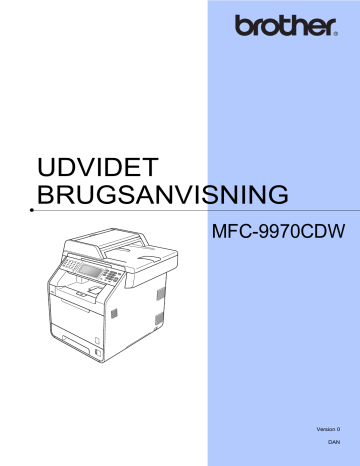
UDVIDET
BRUGSANVISNING
MFC-9970CDW
Version 0
DAN
i
Brugsanvisninger, og hvor finder jeg dem?
Hvilken vejledning?
Sikkerhed og juridisk information
Hurtig installationsvejledning
Grundlæggende brugsanvisning
Udvidet brugsanvisning
Softwarebrugsanvisning
Netværksintroduktion
Netværksbrugsanvisning
Hvad står der i den?
Læs denne vejledning først. Læs
Sikkerhedsinstruktioner, før du opsætter maskinen. Se denne vejledning ang. varemærker og lovmæssige begrænsninger.
Følg anvisningerne for opsætning af din maskine, og installer driverne og softwaren til operativsystemet og den tilslutningstype, du anvender.
Lær de grundlæggende betjeninger til fax, kopiering, scanning og direkte udskrivning, og hvordan forbrugsstoffer udskiftes. Se tip om fejlfinding.
Hvor er den?
Trykt / Medfølger
Trykt / Medfølger
Trykt / Medfølger
For HUN/BUL/ROM/POL/
SVK/CZE:
PDF-fil/
Dokumentations-cd-rom/
Medfølger
PDF-fil/
Dokumentations-cd-rom /
Medfølger
Lær mere avancerede betjeninger: Fax-, kopierings-, sikkerhedsfunktioner, udskrivning og udførelse af rutinemæssig vedligeholdelse.
Følg disse anvisninger til udskrivning, scanning, netværksscanning, fjerninstallation, PC-Fax og anvendelse af hjælpeprogrammet Brother
ControlCenter.
I denne vejledning finder du grundlæggende oplysninger om avancerede netværksfunktioner til
Brother-maskiner sammen med forklaringer om generelle netværk og fælles begreber.
Denne vejledning indeholder nyttige oplysninger om indstillinger for kabelbaserede og trådløse netværk samt sikkerhedsindstillinger ved brug af
Brother-maskinen. Du kan også finde oplysninger om understøttede protokoller for maskinen og detaljerede tip om fejlfinding.
PDF-fil/
Dokumentations-cd-rom /
Medfølger
PDF-fil/
Dokumentations-cd-rom /
Medfølger
PDF-fil/
Dokumentations-cd-rom /
Medfølger
Indholdsfortegnelse
Indstilling af dæmpningstimeren for baggrundbelysning ................................. 4
Indstilling og ændring af koden for administrator............................................. 6
Opsætning og ændring af den offentlige bruger-tilstand ................................. 7
Opsætning og ændring af begrænsede brugere ............................................. 8
Ændring af din adgangskode til indstilling af lås............................................12
Begrænsning for enkelttryk-opkald................................................................ 14
Afsendelse af en faxmeddelelse 15
Afsendelse af faxmeddelelser ved hjælp af flere indstillinger........................ 15
ii
iii
Forsinket faxmeddelelse (kun sort/hvid)........................................................21
Forsinket batch-transmission (kun sort/hvid).................................................21
Kontrol og annullering af ventende job ..........................................................22
Indstille dine ændringer som den nye standard.............................................22
Gendannelse af alle faxindstillinger til fabriksindstillingerne..........................22
Modtagelse af en faxmeddelelse 27
Modtagelse med tom papirbakke ..................................................................27
Ændring af eksterne faxfunktioner.................................................................30
Udskrivning af en reduceret indgående faxmeddelelse.................................34
Duplexudskrivning (2-sidet) med Faxfunktion ...............................................34
Indstilling af faxmodtagestemplet (kun sort/hvid) ..........................................35
Udskrivning af en faxmeddelelse fra hukommelsen ......................................36
Opkald til og lagring af numre 39
Kombination af hurtigopkaldsnumre ..............................................................39
Funktioner til opsætning af grupper...............................................................42
Transmissionsbekræftelses-rapport ..............................................................46
Forstørrelse eller formindskelse af det kopierede billede ..............................49
Sortering af kopier ved hjælp af ADF'en........................................................52
Indstille dine ændringer som den nye standard............................................. 56
Gendannelse af alle kopiindstillinger til fabriksindstillingerne........................ 56
Regelmæssig vedligeholdelse 58
Aflæsning af resterende levetid for dele ........................................................59
iv
v
1
Generel opsætning
1
Hukommelseslager
Dine menuindstillinger er lagret permanent, og i tilfælde af strømsvigt vil de ikke gå tabt.
Midlertidige indstillinger (for eksempel
Kontrast, Oversøisk) vil gå tabt. Under et strømsvigt vil maskinen også opbevare datoen, klokkeslættet og programmerede faxtimerjob (f.eks. Forsinket fax) i op til 60 timer. Andre faxjob i maskinens hukommelse går ikke tabt.
1
Automatik sommertid
1
Du kan indstille maskinen til automatisk at
ændre til sommertid. Den stiller sig selv en time frem om foråret og en time tilbage om efteråret.
a
Tryk på
MENU
.
b
Tryk på a
eller b
for at få vist
Grundindst.
.
Tryk på
Grundindst.
.
c
Tryk på a
eller b
for at få vist
Dato&Klokkslæt
.
Tryk på
Dato&Klokkslæt
.
d
Tryk på
Auto sommertid
.
e
Tryk på
Til
eller
Fra
.
f
Tryk på Stop/Exit .
1
1
2
Kapitel 1
Økologifunktioner
Tonerbesparelse
Du kan spare toner ved at bruge denne funktion. Når du indstiller Tonerbesparelse til
Til
, udskrives der noget lysere.
Standardindstillingen er
Fra
.
a
Tryk på
MENU
.
b
Tryk på a
eller b
for at få vist
Gen. opsætning
.
Tryk på
Gen. opsætning
.
c
Tryk på a
eller b
for at få vist
Økologi
.
Tryk på
Økologi
.
d
Tryk på
Tonerbesparelse
.
e
Tryk på
Til
eller
Fra
.
f
Tryk på Stop/Exit .
Bemærk!
Vi fraråder tonerbesparelse til udskrivning af fotos eller billeder i grå skala.
1
1
Dvaletilstand
Indstillingen Dvaletilstand kan reducere strømforbruget. Når maskinen er i
Dvaletilstand (Strømsparefunktion), reagerer den, som var den slukket. Modtagelse af data eller start af en handling får maskinen til at gå i Klar tilstand fra Dvaletilstand.
Timeren genstarter, hvis der udføres handlinger på maskinen, f.eks. modtagelse af fax eller computerdata eller kopiering.
Standardindstillingen er 3 minutter.
Når maskinen går i Dvaletilstand, slukker displayets baggrundsbelysning.
a
Tryk på
MENU
.
b
Tryk på a
eller b
for at få vist
Gen. opsætning
.
Tryk på
Gen. opsætning
.
c
Tryk på a
eller b
for at få vist
Økologi
.
Tryk på
Økologi
.
d
Tryk på
Dvaletid
.
e
Ved hjælp af opkaldstastaturet på touchscreen skal du indtaste, hvor længe maskinen skal være ledig, før den går i dvaletilstand.
Tryk på
OK
.
f
Tryk på Stop/Exit .
1
Dyb dvaletilstand
Hvis maskinen er i Dvaletilstand og ikke modtager job i længere tid, går maskinen automatisk i Dyb dvaletilstand. Dyb dvaletilstand bruger mindre strøm end
Dvaletilstand. Maskinen vågner og begynder at varme op, når maskinen modtager en faxmeddelelse, computerdata, eller når du trykker på en tast på touchscreen eller en tast på kontrolpanelet.
Når maskinen er i Dyb dvaletilstand, slukkes displayets baggrundsbelysning, og tilstandstasterne nedtones.
Hvis et trådløst netværk er aktiveret, går maskinen ikke i Dyb dvaletilstand. Hvis du vil deaktivere det trådløse netværk, se Kapitel 5 i Netværksbrugsanvisning .
Hvis maskinen har sikre udskriftsdata, gå den ikke i Dyb dvaletilstand.
1
Generel opsætning
Display (LCD)
1
Indstilling af baggrundsbelysningen
Du kan justere lysstyrken af displayets baggrundsbelysning. Hvis du har svært ved at læse displayet, kan du ændre indstillingen for belysningen.
a
Tryk på
MENU
.
b
Tryk på a
eller b
for at få vist
Gen. opsætning
.
Tryk på
Gen. opsætning
.
c
Tryk på a
eller b
for at få vist
LCD-indstill.
.
Tryk på
LCD-indstill.
.
d
Tryk på
Baggrundslys
.
e
Tryk på
Lys
,
Med
eller
Mørk
.
f
Tryk på Stop/Exit .
1
1
3
4
Kapitel 1
Indstilling af dæmpningstimeren for baggrundbelysning
Du kan angive, hvor længe displayets baggrundsbelysning fortsætter, når du går tilbage til Klar-skærmbilledet.
a
Tryk på
MENU
.
b
Tryk på a
eller b
for at få vist
Gen. opsætning
.
Tryk på
Gen. opsætning
.
c
Tryk på a
eller b
for at få vist
LCD-indstill.
.
Tryk på
LCD-indstill.
.
d
Tryk på
Dæmp Timer
.
e
Tryk på
Fra
,
10 Sek
,
20 Sek
eller
30 Sek
.
f
Tryk på Stop/Exit .
1
Mode Timer
Maskinen har tre tilstandstaster på kontrolpanelet: FAX , SCAN og COPY .
Du kan indstille, hvor meget tid maskinen skal bruge til at vende tilbage til faxfunktionen efter den sidste kopiering eller scanning. Hvis du vælger
Fra
, forbliver maskinen i den sidst anvendte tilstand.
Denne indstilling angiver endvidere tidsintervallet for maskinens skift fra en begrænset bruger til offentlig funktion ved
brug af Sikker funktionslås. (Se Skift af bruger på side 10).
1 a
Tryk på
MENU
.
b
Tryk på a
eller b
for at få vist
Gen. opsætning
.
Tryk på
Gen. opsætning
.
c
Tryk på a
eller b
for at få vist
Mode timer
.
Tryk på
Mode timer
.
d
Tryk på
0 Sek
,
30 Sek
,
1 Min
,
2 Min
,
5 Min
eller
Fra
.
e
Tryk på Stop/Exit .
2
Sikkerhedsfunktioner
2
Secure Function Lock 2.0
2
Sikker funktionslås kan forhindre offentlig adgang til følgende maskinfunktioner:
Faxoverførsel
Faxafsendelse
Kopiering
Scanning
Direkte udskrivning
Udskrift
Farveudskrivning
Denne funktion forhindrer også brugere i at
ændre maskinens standardindstillinger ved at begrænse adgangen til MENUindstillingerne.
Før sikkerhedsfunktionerne anvendes, skal du først indtaste en administratoradgangskode.
Der kan gives adgang til begrænsede betjeninger ved at oprette en begrænset bruger. Begrænsede brugere skal indtaste en brugeradgangskode for at kunne anvende maskinen.
Skriv adgangskoden ned et sikkert sted. Hvis du glemmer den, skal du nulstille den adgangskode, der er lagret på maskinen. Få yderligere oplysninger om, hvordan du nulstiller adgangskoden, ved at kontakte
Brother Support.
Bemærk!
• Sikker funktionslås kan indstilles manuelt på kontrolpanelet eller ved hjælp af webbaseret styring. Vi anbefaler, at du anvender webbaseret styring til konfigurering af denne funktion. Se
Netværksbrugsanvisning for at få yderligere oplysninger.
• Kun administratorer kan indstille begrænsninger og foretage ændringer for hver bruger.
• Pollingmodtagelse aktiveres kun, når både Fax Tx og Fax Rx er aktiveret.
2
5
6
Kapitel 2
Indstilling og ændring af koden for administrator
Opsætning af adgangskoden
Adgangskoden, du indstiller i disse trin, gælder for administratoren. Denne adgangskode anvendes til at opsætte brugere og til slå Sikker funktionslås til eller
fra. (Se Opsætning og ændring af begrænsede brugere på side 8 og
Slå Sikker funktionslås til/fra på side 9).
2
Bemærk!
Skriv adgangskoden for administratoren ned et sikkert sted. Hvis du indtaster den forkerte adgangskode, vil displayet vise
Forkert password
. Indtast den rigtige adgangskode igen. Hvis du har glemt den, skal du kontakte Brother Support.
a
Tryk på
MENU
.
b
Tryk på a
eller b
for at få vist
Gen. opsætning
.
Tryk på
Gen. opsætning
.
c
Tryk på a
eller b
for at få vist
Sikkerhed
.
Tryk på
Sikkerhed
.
d
Tryk på
Funktionslås
.
e
Indtast det firecifrede nummer for adgangskoden ved at trykke på knapperne på touchscreen.
Tryk på
OK
.
f
Indtast adgangskoden igen, når displayet viser
Bekræft:
.
Tryk på
OK
.
g
Tryk på Stop/Exit .
2
Ændring af adgangskoden a
Tryk på
MENU
.
b
Tryk på a
eller b
for at få vist
Gen. opsætning
.
Tryk på
Gen. opsætning
.
c
Tryk på a
eller b
for at få vist
Sikkerhed
.
Tryk på
Sikkerhed
.
d
Tryk på
Funktionslås
.
e
Tryk på
Indst. password
.
f
Indtast den registrerede firecifrede adgangskode ved at trykke på knapperne på touchscreen.
Tryk på
OK
.
g
Indtast det firecifrede nummer for den nye adgangskode ved at trykke på knapperne på touchscreen.
Tryk på
OK
.
h
Indtast adgangskoden igen, når displayet viser
Bekræft:
.
Tryk på
OK
.
i
Tryk på Stop/Exit .
2
Opsætning og ændring af den offentlige bruger-tilstand
2
Offentlig bruger-tilstand begrænser de funktioner, der er tilgængelige for offentlige brugere. Offentlige brugere behøver ikke at indtaste en adgangskode for at få adgang til de funktioner, der er tilgængelige via denne indstilling. Du kan opsætte én offentlig bruger.
a
Tryk på
MENU
.
b
Tryk på a
eller b
for at få vist
Gen. opsætning
.
Tryk på
Gen. opsætning
.
c
Tryk på a
eller b
for at få vist
Sikkerhed
.
Tryk på
Sikkerhed
.
d
Tryk på
Funktionslås
.
e
Tryk på
ID-opsætning
.
f
Indtast adgangskoden for administratoren ved at trykke på knapperne på touchscreen.
Tryk på
OK
.
g
Tryk på a
eller b
for at få vist
Offentlig
.
Tryk på
Offentlig
.
h
Gør et af følgende:
Hvis du vil indstille den offentlige bruger, skal du trykke på
Aktiver eller
Deaktiver
for hver handling på følgende måde: Tryk på
Fax send
. Tryk derefter på
Aktiver
eller
Deaktiver
. Når du har indstillet
Fax send
, skal du gentage trinnene for
Fax modtag
,
Kopi
,
Scan
,
Direkte udskrivning
,
Udskriv og
Farveudskrivning
.
Sikkerhedsfunktioner
Hvis du vil ændre de offentlige brugerindstillinger, skal du trykke på a eller b
for at få vist de indstillinger, du vil ændre. Tryk på indstillingen, og tryk på
Aktiver
eller
Deaktiver
.
Gentag dette trin, indtil du er færdig med at ændre indstillinger.
i
Tryk på Stop/Exit .
2
7
8
Kapitel 2
Opsætning og ændring af begrænsede brugere
Du kan angive brugere med begrænsninger og en adgangskode til funktioner, der er tilgængelige for dem. Du kan opsætte avancerede begrænsninger, såsom efter sideantal eller pc-brugerens logonnavn via webbaseret styring. (Se
Netværksbrugsanvisning for yderligere oplysninger). Du kan angive op til 25 tilladte brugere med tilladelser og en adgangskode.
2
Angivelse af tilladte brugere a
Tryk på
MENU
.
b
Tryk på a
eller b
for at få vist
Gen. opsætning
.
Tryk på
Gen. opsætning
.
c
Tryk på a
eller b
for at få vist
Sikkerhed
.
Tryk på
Sikkerhed
.
d
Tryk på
Funktionslås
.
e
Tryk på
ID-opsætning
.
f
Indtast den firecifrede adgangskode for administratoren ved at trykke på knapperne på touchscreen.
Tryk på
OK
.
g
Tryk på a
eller b
for at få vist
Bruger01
.
Tryk på
Bruger01
.
h
Indtast brugernavnet ved at trykke på knapperne på touchscreen. (Se
Indtastning af tekst i Appendiks C i
Grundlæggende brugsanvisning ).
Tryk på
OK
.
i
Indtast den firecifrede brugeradgangskode ved at trykke på knapperne på touchscreen.
Tryk på
OK
.
2 j
Hvis du vil opsætte en begrænset bruger, skal du trykke på
Aktiver
eller
Deaktiver
for hver handling på følgende måde: Tryk på
Fax send
.
Tryk derefter på
Aktiver
eller
Deaktiver
. Når du har indstillet
Fax send
, skal du gentage trinnene for
Fax modtag
,
Kopi
,
Scan
,
Direkte udskrivning
,
Udskriv
og
Farveudskrivning
.
k
Gentag trin
til
for indtastning af hver yderligere bruger og adgangskode.
l
Tryk på Stop/Exit .
Bemærk!
Du kan ikke anvende det samme navn som en anden brugers navn.
Ændring af brugernavn, adgangskode eller indstillinger for begrænsede brugere
2 a
Tryk på
MENU
.
b
Tryk på a
eller b
for at få vist
Gen. opsætning
.
Tryk på
Gen. opsætning
.
c
Tryk på a
eller b
for at få vist
Sikkerhed
.
Tryk på
Sikkerhed
.
d
Tryk på
Funktionslås
.
e
Tryk på
ID-opsætning
.
f
Indtast den firecifrede adgangskode for administratoren ved at trykke på knapperne på touchscreen.
Tryk på
OK
.
g
Tryk på a
eller b
for at få vist den eksisterende begrænsede bruger, du vil
ændre.
Tryk på brugernavnet.
h
Tryk på
Ændre
.
Hvis du vil ændre brugernavnet, skal du indtaste et nyt brugernavn ved at trykke på knapperne på touchscreen. (Se
Indtastning af tekst i Appendiks C i
Grundlæggende brugsanvisning ).
Tryk på
OK
.
i
Hvis du vil ændre adgangskoden, skal du indtaste den firecifrede brugeradgangskode ved at trykke på knapperne på touchscreen.
Tryk på
OK
.
j
Hvis du vil ændre en begrænset brugers indstillinger, skal du trykke på a
eller b for at få vist den indstilling, du vil ændre.
Tryk på indstillingen, og tryk på
Aktiver
eller
Deaktiver
. Gentag dette trin, indtil du er færdig med at foretage ændringer.
k
Tryk på Stop/Exit .
Bemærk!
Du kan ikke anvende det samme navn som en anden brugers navn.
Nulstil eksisterende begrænsede brugere a
Tryk på
MENU
.
b
Tryk på a
eller b
for at få vist
Gen. opsætning
.
Tryk på
Gen. opsætning
.
c
Tryk på a
eller b
for at få vist
Sikkerhed
.
Tryk på
Sikkerhed
.
d
Tryk på
Funktionslås
.
e
Tryk på
ID-opsætning
.
f
Indtast den firecifrede adgangskode for administratoren ved at trykke på knapperne på touchscreen.
Tryk på
OK
.
2
Sikkerhedsfunktioner g
Tryk på a
eller b
for at få vist den eksisterende begrænsede bruger, du vil nulstille.
Tryk på brugernavnet.
h
Tryk på
Nulstil
.
i
Tryk på
Ja
for at nulstille den eksisterende begrænsede bruger.
j
Tryk på Stop/Exit .
Slå Sikker funktionslås til/fra
2
Aktivering af Sikker funktionslås a
Tryk på
MENU
.
b
Tryk på a
eller b
for at få vist
Gen. opsætning
.
Tryk på
Gen. opsætning
.
c
Tryk på a
eller b
for at få vist
Sikkerhed
.
Tryk på
Sikkerhed
.
d
Tryk på
Funktionslås
.
e
Tryk på
Lås Fra i Til
.
f
Indtast den registrerede firecifrede adgangskode for administrator ved at trykke på knapperne på touchscreen.
Tryk på
OK
.
2
9
Kapitel 2
Deaktivering af Sikker funktionslås a
Tryk på
Offentlig
eller xxxxx
(hvor xxxxx er brugerens navn).
b
Tryk på
Lås Til i Fra
.
c
Indtast den registrerede firecifrede adgangskode for administrator ved at trykke på knapperne på touchscreen.
Tryk på
OK
.
Bemærk!
Hvis du indtaster den forkerte adgangskode, vil displayet vise
Forkert password
. Indtast den rigtige adgangskode igen.
Skift af bruger
Denne indstilling gør det muligt for dig at skifte mellem registrerede brugere eller offentlig tilstand, når Sikker funktionslås er aktiveret.
Ændring af begrænset bruger-tilstand a
Tryk på
Offentlig
eller xxxxx
(hvor xxxxx er brugerens navn).
Tryk på
Skift bruger
.
b
Tryk på a
eller b
for at få vist dit brugernavn.
c
Tryk på dit brugernavn.
d
Indtast den registrerede firecifrede brugeradgangskode ved at trykke på knapperne på touchscreen.
Tryk på
OK
.
2
10
Skift til offentlig tilstand a
Tryk på xxxxx
. (hvor xxxxx er brugerens navn).
b
Tryk på
Gå til Off.
.
Bemærk!
• Når en begrænset bruger er færdig med at anvende maskinen, vender den tilbage til indstillingen Offentlig inden for det samme tidsrum, som angivet i indstillingen Mode timer. (Se
• Hvis dit id har indstillet sidebegrænsninger og allerede er nået det maksimale antal sider, viser LCDskærmen
Grænse overskredet
, når du udskriver data. Kontakt administratoren for at kontrollere dine Sikker funktionslåsindstillinger.
• Hvis dit id har indstillet farveudskrivningsbegrænsning til
Deaktiver
, viser displayet
Ingen tilladelse
, når du forsøger af udskrive farvede data. Maskinen udskriver kun data i sort/hvid.
Sikkerhedsfunktioner
Indstilling af lås
Indstilling af lås lader dig indstille en adgangskode for at forhindre andre personer i utilsigtet at ændre dine maskinindstillinger.
Skriv adgangskoden ned et sikkert sted. Hvis du glemmer den, skal du nulstille de adgangskoder, der er lagret på maskinen.
Kontakt administratoren eller Brother
Support.
Når Indstilling af lås er
Til
, kan du ikke få adgang til funktionerne
MENU
og
Adresse- bog
.
Maskinindstillinger kan heller ikke ændres via
Fjernindstilling, når Indstilling af lås er
Til
.
2
2
11
Kapitel 2
Opsætning af adgangskoden
2 a
Tryk på
MENU
.
b
Tryk på a
eller b
for at få vist
Gen. opsætning
.
Tryk på
Gen. opsætning
.
c
Tryk på a
eller b
for at få vist
Sikkerhed
.
Tryk på
Sikkerhed
.
d
Tryk på
Indst. lås
.
e
Indtast det firecifrede nummer for adgangskoden ved at trykke på knapperne på touchscreen.
Tryk på
OK
.
f
Indtast adgangskoden igen, når displayet viser
Bekræft:
.
Tryk på
OK
.
g
Tryk på Stop/Exit .
Ændring af din adgangskode til indstilling af lås
2 a
Tryk på
MENU
.
b
Tryk på a
eller b
for at få vist
Gen. opsætning
.
Tryk på
Gen. opsætning
.
c
Tryk på a
eller b
for at få vist
Sikkerhed
.
Tryk på
Sikkerhed
.
d
Tryk på
Indst. lås
.
e
Tryk på
Indst. password
.
f
Indtast den registrerede firecifrede adgangskode ved at trykke på knapperne på touchscreen.
Tryk på
OK
.
g
Indtast det firecifrede nummer for den nye adgangskode ved at trykke på knapperne på touchscreen.
Tryk på
OK
.
h
Indtast adgangskoden igen, når displayet viser
Bekræft:
.
Tryk på
OK
.
i
Tryk på Stop/Exit .
12
Aktivering/deaktivering af indstilling af lås
Hvis du indtaster den forkerte adgangskode, når du følger instruktionerne herunder, viser displayet
Forkert password
. Indtast den rigtige adgangskode igen.
Aktivering af indstilling af lås a
Tryk på
MENU
.
b
Tryk på a
eller b
for at få vist
Gen. opsætning
.
Tryk på
Gen. opsætning
.
c
Tryk på a
eller b
for at få vist
Sikkerhed
.
Tryk på
Sikkerhed
.
d
Tryk på
Indst. lås
.
e
Tryk på
Lås Fra i Til
.
f
Indtast den registrerede firecifrede adgangskode for administrator ved at trykke på knapperne på touchscreen.
Tryk på
OK
.
2
Deaktivering af indstilling af lås a
Tryk på
Indst. lås
på displayet.
b
Indtast den registrerede firecifrede adgangskode for administrator ved at trykke på knapperne på touchscreen.
Tryk på
OK
.
Sikkerhedsfunktioner
Begrænsning af opkald
2
Denne funktion bruges til at forhindre brugere i at sende en fax eller komme til at foretage opkald til et forkert nummer. Du kan indstille maskinen til at begrænse opkald vha. opkaldstastaturet, enkelttryk og hurtigopkald.
Hvis du vælger
Fra
, begrænser maskinen ikke opkaldsmetoden.
Hvis du vælger
Indtast # to gange
, bliver du anmodet om at indtaste nummeret igen, og hvis du indtaster det samme nummer korrekt igen, går maskinen i gang med at foretage opkaldet. Hvis du indtaster det forkerte nummer igen, vises der en fejlmeddelelse på displayet.
Hvis du vælger
Til
, begrænser maskinen al faxafsendelse og udgående opkald for den pågældende opkaldsmetode.
2
Begrænsning for opkaldstastatur a
Tryk på
MENU
.
b
Tryk på a
eller b
for at få vist
Fax
.
Tryk på
Fax
.
c
Tryk på a
eller b
for at få vist
Opkaldsbegr.
.
Tryk på
Opkaldsbegr.
.
d
Tryk på
Opkaldstastatur
.
e
Tryk på
Fra
,
Indtast # to gange eller
Til
.
f
Tryk på Stop/Exit .
2
13
Kapitel 2
Begrænsning for enkelttrykopkald
2 a
Tryk på
MENU
.
b
Tryk på a
eller b
for at få vist
Fax
.
Tryk på
Fax
.
c
Tryk på a
eller b
for at få vist
Opkaldsbegr.
.
Tryk på
Opkaldsbegr.
.
d
Tryk på
Enkelttast opk
.
e
Tryk på
Fra
,
Indtast # to gange eller
Til
.
f
Tryk på Stop/Exit .
Begrænsning for hurtigopkald
2 a
Tryk på
MENU
.
b
Tryk på a
eller b
for at få vist
Fax
.
Tryk på
Fax
.
c
Tryk på a
eller b
for at få vist
Opkaldsbegr.
.
Tryk på
Opkaldsbegr.
.
d
Tryk på
Totast opkald
.
e
Tryk på
Fra
,
Indtast # to gange eller
Til
.
f
Tryk på Stop/Exit .
LDAP-serverbegrænsning a
Tryk på
MENU
.
b
Tryk på a
eller b
for at få vist
Fax
.
Tryk på
Fax
.
c
Tryk på a
eller b
for at få vist
Opkaldsbegr.
.
Tryk på
Opkaldsbegr.
.
d
Tryk på
LDAP-server
.
e
Tryk på
Fra
,
Indtast # to gange eller
Til
.
f
Tryk på Stop/Exit .
Bemærk!
• Indstillingen
Indtast # to gange fungerer ikke, hvis du løfter et eksternt telefonrør, før du indtaster nummeret. Du vil ikke blive bedt om at indtaste nummeret igen.
• Maskinen begrænser ikke opkald fra
Redial/Pause .
• Hvis du har valgt
Til
eller
Indtast # to gange
, kan du ikke bruge funktionen Rundsendelse, og du kan ikke kombinere hurtigopkaldsnumre ved opkald.
2
14
3
Afsendelse af en faxmeddelelse
3
Yderligere afsendelsesfunktioner
3
Afsendelse af faxmeddelelser ved hjælp af flere indstillinger
3
Før du sender en faxmeddelelse, kan du
ændre enhver kombination af disse indstillinger: duplex-fax, kontrast, opløsning, oversøisk funktion, forsinket fax timer, pollingtransmission, realtidstransmission, rundsendelse, scannerglaspladens størrelse eller indstillinger til forsideopsætning.
a
Tryk på ( FAX ).
Displayet viser:
FAX
Duplexfax Faxopløsning
Adressebog
Fra Standard
Bemærk!
• De fleste indstillinger er midlertidige, og maskinen vender tilbage til standardindstillingerne, når du har sendt en fax.
• Du kan gemme nogle af de indstillinger, du bruger oftest, ved at indstille dem som standard. Disse indstillinger forbliver faste, indtil du ændrer dem igen. (Se
Indstille dine ændringer som den nye standard på side 22).
3 b
Tryk på d
eller c
for at få vist en indstilling, du vil ændre, tryk på indstillingen, og tryk derefter på den
ønskede funktion.
c
Gør et af følgende:
Gentag trin
for at ændre flere indstillinger.
Hvis du er færdig med at vælge indstillinger, skal du gå til næste trin for at sende din fax.
15
Kapitel 3
Ændring af 2-sidet faxlayout
3
Du skal vælge duplexscanningsformatet, når du sender en 2-sidet faxmeddelelse. Det valgte format afhænger af layoutet af det 2sidede dokument.
a
Tryk på ( FAX ).
b
Tryk på d
eller c
for at få vist
Duplexfax
.
Tryk på
Duplexfax
.
c
Gør et af følgende:
Hvis dokumentet er vendt efter den lange kant, skal du trykke på
Duplexscan:Lang kant
.
Lang kant
Stående Liggende
Kontrast
For de fleste dokumenter giver standardindstillingen for
Auto
de bedste resultater.
Auto
vælger automatisk den passende kontrast til dit dokument.
Hvis dokumentet er meget lyst eller mørkt, kan en ændring af kontrasten forbedre faxmeddelelsens kvalitet.
Brug
Mørk
til at gøre det faxede dokument lysere.
Brug
Lys
til at gøre det faxede dokument mørkere.
a
Tryk på ( FAX ).
b
Tryk på d
eller c
for at få vist
Kontrast
.
Tryk på
Kontrast
.
c
Tryk på
Auto
,
Lys
eller
Mørk
.
Bemærk!
Selv om du vælger
Lys
eller
Mørk
, vil maskinen sende faxmeddelelsen vha. indstillingen
Auto
, hvis du vælger
Foto som faxopløsning.
3
Hvis dokumentet er vendt efter den korte kant, skal du trykke på
Duplexscan:Kort kant
.
Kort kant
Stående Liggende d
Tryk på Stop/Exit .
16
Ændring af faxopløsning
Kvaliteten af en faxmeddelelse kan forbedres ved at ændre faxopløsningen. Opløsningen kan ændres for den næste fax.
a
Tryk på ( FAX ).
b
Tryk på d
eller c
for at få vist
Faxopløsning
.
Tryk på
Faxopløsning
.
c
Tryk på
Standard
,
Fin
,
S.Fin
eller
Foto
.
Bemærk!
Du kan vælge fire forskellige opløsningsindstillinger for faxer i sort/hvid og to for faxer i farve.
3
Sort/hvid
Standard
Fin
S.Fin
Foto
Egnet til de fleste maskinskrevne dokumenter.
God til lille skrift og transmitterer lidt langsommere end Standard-opløsningen.
God til lille skrift eller stregtegning og transmitterer lidt langsommere end Finopløsningen.
Brug denne indstilling, når dokumentet har varierende gråtoner eller er et fotografi.
Den giver den længste transmissionstid.
Farve
Standard
Fin
Egnet til de fleste maskinskrevne dokumenter.
Bruges, når dokumentet er et fotografi. Transmissionstiden er længere end ved Standardopløsningen.
Afsendelse af en faxmeddelelse
Hvis du vælger
S.Fin
eller
Foto
og derefter bruger tasten Colour Start til at sende en faxmeddelelse, sender maskinen faxmeddelelsen vha. af indstillingen
Fin
.
3
17
Kapitel 3
Ekstra afsendelsesfunktioner
3
Afsendelse af en fax manuelt
3
Manuel transmission
Med manuel transmission er det muligt at høre opkaldet, ringe- og faxmodtagelsestonerne under afsendelse af en faxmeddelelse.
3 a
Sørg for, at maskinen er i faxfunktion
( FAX ).
b
Ilæg dokumentet.
c
Løft røret på en ekstern telefon, og lyt efter en opkaldstone.
d
Indtast faxnummeret, du vil kalde op til.
e
Når du hører faxtoner, skal du trykke på
Mono Start eller Colour Start .
Hvis du bruger scannerglaspladen, skal du trykke på
Send
.
f
Læg røret på igen på den eksterne telefon.
Dobbelt adgang (kun sort/hvid)
Du kan kalde op til et nummer og begynde at scanne faxmeddelelsen ind i hukommelsen - også selvom maskinen sender fra hukommelsen, modtager faxmeddelelser eller udskriver pc-data. Displayet vil vise det nye jobnummer.
Det antal sider, du kan scanne ind i hukommelsen, vil variere afhængigt af de data, som er trykt på dem.
Bemærk!
Hvis du får meddelelsen
Hukommelse fuld
under scanning af den første faxside, skal du trykke på
Stop/Exit for at annullere scanningen.
Hvis du får meddelelsen
Hukommelse fuld
under scanning af en efterfølgende side, kan du trykke på
Mono Start for at sende de sider, der er scannet indtil videre, eller trykke på
Stop/Exit for at annullere handlingen.
3
18
Rundsendelse (kun sort/hvid)
3
Rundsendelse giver dig mulighed for at sende den samme faxmeddelelse til mere end ét faxnummer. Du kan medtage grupper, enkelttryk- og hurtigopkaldsnumre og op til
50 manuelt opkaldte numre i samme rundsendelse.
Du kan rundsende op til 390 forskellige numre. Det vil afhænge af, hvor mange grupper, adgangskoder eller kreditkortnumre du har gemt, og på hvor mange forsinkede eller gemte faxmeddelelser, der er i hukommelsen.
Før du begynder rundsendelsen
Der skal lagres enkelttryk- og hurtigopkaldsnumre i maskinens hukommelse, før de kan bruges i en rundsendelse. (Se Lagring af enkelttryk-opkaldsnumre og Lagring af hurtigopkaldsnumre i Kapitel 7 i
Grundlæggende brugsanvisning ).
Der skal også lagres gruppenumre i maskinens hukommelse, før de kan bruges i en rundsendelse. Gruppenumre omfatter mange lagrede enkelttryk- og hurtigopkaldsnumre for nemt opkald. (Se
Indstilling af grupper til rundsendelse på side 39).
3
Afsendelse af en faxmeddelelse
Sådan rundsendes en faxmeddelelse
3
Bemærk!
Tryk på
Adresse- bog
eller (Søg) for nemmere at vælge numrene.
a
Tryk på ( FAX ).
b
Ilæg dokumentet.
c
Tryk på d
eller c
for at få vist
Rundsending
.
Tryk på
Rundsending
.
d
Du kan tilføje numre til rundsendelsen på følgende måde:
Tryk på
Manuelt
, og indtast et nummer ved at trykke på knapperne på touchscreen. (Se Sådan opkald i
Kapitel 7 i Grundlæggende brugsanvisning ).
Tryk på
OK
.
Tryk på
Adressebog
. Tryk på for at søge efter alfabetisk rækkefølge eller numerisk rækkefølge. Marker afkrydsningsfeltet ved siden af hvert nummer, du vil inkludere i rundsendelsen.
Tryk på
OK
.
Bemærk!
Ét enkelttryk-opkaldsnummer begynder med l
. Hurtigopkaldsnumre begynder med #.
e
Når du har indtastet alle faxnumrene ved at gentage trin
, skal du trykke på
OK
.
f
Tryk på Mono Start .
Når rundsendelsen er afsluttet, udskriver maskinen en rundsendelsesrapport, så du kender resultaterne.
3
19
Kapitel 3
Bemærk!
Scanningsprofilen for den først valgte funktion for enkelttryk, hurtigopkald eller gruppeopkald bliver anvendt ved rundsendelsen.
Annullering af en igangværende rundsendelse
Under rundsendelse kan du annullere den faxmeddelelse, der i øjeblikket sendes, eller hele rundsendelsesjobbet.
3 a
Tryk på Stop/Exit .
b
Gør et af følgende:
Tryk på
Hele rund- sendelsen for at annullere hele rundsendelsen.
Fortsæt til trin
Hvis du vil annullere det aktuelle job, skal du trykke på displayet, der viser det nummer, der kaldes op til.
Fortsæt til trin
Hvis du vil afslutte, uden at annullere, skal du trykke på
Stop/Exit .
c
Når displayet spørger, om du vil annullere hele rundsendelsen, skal du gøre følgende:
Tryk på
Ja
for at bekræfte.
Hvis du vil afslutte, uden at annullere, skal du trykke på
Nej
eller
Stop/Exit .
d
Gør et af følgende:
Tryk på
Ja
for at annullere det aktuelle job.
Hvis du vil afslutte, uden at annullere, skal du trykke på
Nej
eller
Stop/Exit .
Realtidstransmission
Når du sender en faxmeddelelse, scanner maskinen dokumenterne ind i hukommelsen, før den sender det. Derefter starter maskinen opkald og afsendelse, så snart telefonlinjen er ledig.
Sommetider ønsker du måske at sende et vigtigt dokument med det samme uden at vente på transmission fra hukommelsen. Du kan tænde
Realtid AFS
.
Bemærk!
• Hvis hukommelsen er fuld, og du sender en sort/hvid fax fra ADF'en, sender maskinen dokumentet i realtid (selv hvis realtidstransmission er slået fra). Hvis hukommelsen er fuld, kan faxmeddelelser fra scannerglaspladen ikke afsendes, før du rydder noget af hukommelsen.
• I realtidstransmission virker den automatiske genopkaldsfunktion ikke i forbindelse med brug af scannerglaspladen.
a
Tryk på ( FAX ).
b
Ilæg dokumentet.
c
Tryk på d
eller c
for at få vist
Realtid AFS
.
Tryk på
Realtid AFS
.
d
Tryk på
Til
.
3
20
Oversøisk
Hvis du har problemer med at sende en faxmeddelelse til en oversøisk destination pga. en dårlig forbindelse, kan det hjælpe at slå den oversøiske funktion til.
Det er en midlertidig indstilling og vil kun være aktiv til den næste faxmeddelelse.
a
Tryk på ( FAX ).
b
Ilæg dokumentet.
c
Tryk på d
eller c
for at få vist
Oversø. funk.
.
Tryk på
Oversø. funk.
.
d
Tryk på
Til
.
3
Forsinket faxmeddelelse (kun sort/hvid)
3
Du kan gemme op til 50 faxmeddelelser i hukommelsen til afsendelse inden for en 24timers periode.
a
Tryk på ( FAX ).
b
Ilæg dokumentet.
c
Tryk på d
eller c
for at få vist
Forsinket fax
.
Tryk på
Forsinket fax
.
d
Tryk på
Til
.
e
Indtast det klokkeslæt (i 24-timers format), hvor du vil have, at faxen sendes, ved at trykke på knapperne på touchscreen. (Indtast f.eks. 19:45 for
7:45 PM). Tryk på
OK
.
Bemærk!
Det antal sider, du kan scanne ind i hukommelsen, afhænger af mængden af data, som er trykt på hver side.
Afsendelse af en faxmeddelelse
Forsinket batch-transmission
(kun sort/hvid)
3
Før du sender forsinkede faxmeddelelser, vil din maskine forsøge at spare ved at sortere alle faxmeddelelserne i hukommelsen efter modtager og planlagt tid.
Alle forsinkede faxmeddelelser, som er til det samme faxnummer på det samme tidspunkt, sendes som én transmission for at spare transmissionstid.
a
Tryk på
MENU
.
b
Tryk på a
eller b
for at få vist
Fax
.
Tryk på
Fax
.
c
Tryk på a
eller b
for at få vist
Opsæt send
.
Tryk på
Opsæt send
.
d
Tryk på
Batch AFS
.
e
Tryk på
Til
eller
Fra
.
f
Tryk på Stop/Exit .
3
21
Kapitel 3
Kontrol og annullering af ventende job
Check, hvilke job der fortsat venter i hukommelsen på at blive sendt. Hvis der ikke er nogen job, viser displayet
Ingen jobkø
.
Du kan annullere et faxjob, der er gemt og venter i hukommelsen.
a
Tryk på
MENU
.
b
Tryk på a
eller b
for at få vist
Fax
.
Tryk på
Fax
.
c
Tryk på a
eller b
for at få vist
Mgl.jobs
.
Tryk på
Mgl.jobs
.
Job, der venter, vises på displayet.
d
Tryk på a
eller b
for at rulle gennem jobbene, og tryk på det job, du vil annullere. Tryk på
OK
.
e
Gør et af følgende:
Tryk på
Ja
for at annullere. Hvis du vil annullere et andet jobnummer, skal du gå til trin
.
Hvis du vil afslutte, uden at annullere, skal du trykke på
Nej
.
f
Når du er færdig med at annullere job, skal du trykke på Stop/Exit .
3
Indstille dine ændringer som den nye standard
3
Du kan gemme faxindstillingerne til
Faxopløsning
,
Kontrast
,
Realtid AFS
,
Glasscanne- størrelse
og
Forside- opsætning
, du bruger oftest, ved at indstille dem som standard. Disse indstillinger forbliver faste, indtil du ændrer dem igen.
a
Tryk på ( FAX ).
b
Tryk på d
eller c
for at vælge den indstilling, du vil ændre, og tryk derefter på den nye funktion.
Gentag dette trin for hver indstilling, du vil ændre.
c
Efter ændring af den sidste indstilling, skal du trykke på d eller c
for at få vist
Indst. ny std.
.
Tryk på
Indst. ny std.
.
d
Tryk på
Ja
.
e
Tryk på Stop/Exit .
Gendannelse af alle faxindstillinger til fabriksindstillingerne
Du kan gendanne alle faxindstillingerne, du har ændret til fabriksindstillingerne. Disse indstillinger forbliver faste, indtil du ændrer dem igen.
a
Tryk på ( FAX ).
b
Efter ændring af den sidste indstilling, skal du trykke på d eller c
for at få vist
Fabrik.nulst.
.
Tryk på
Fabrik.nulst.
.
c
Tryk på
Ja
.
d
Tryk på Stop/Exit .
3
22
Elektronisk forside (kun sort/hvid)
Denne funktion vil ikke fungere, medmindre du allerede har programmeret dit afsender-id.
(Se Hurtig installationsvejledning ).
Du kan automatisk sende forsiden med alle faxmeddelelser. Din forside omfatter dit afsender-id, en kommentar og det navn (eller nummer), der er gemt i enkelttryk- eller hurtigopkaldshukommelsen.
Ved at vælge
Til
kan du også få vist antallet af sider på forsiden.
Du kan vælge en af følgende forudindstillede kommentarer.
1.Bemærkn. Fra
2.Ring venligst
3.Haster
4.Fortroligt
I stedet for at bruge en af de forudindstillede kommentarer kan du indtaste to personlige meddelelser med en længde på op til 27 tegn.
Brug skemaet på Indtastning af tekst i
Appendiks C i Grundlæggende brugsanvisning som hjælp til at indtaste tegnene.
(Se Oprettelse af dine egne kommentarer på side 23).
5.
(Brugerdefineret)
6.
(Brugerdefineret)
3
Afsendelse af en faxmeddelelse
Oprettelse af dine egne kommentarer
3
Du kan opsætte to kommentarer efter eget valg.
a
Tryk på
MENU
.
b
Tryk på a
eller b
for at få vist
Fax
.
Tryk på
Fax
.
c
Tryk på a
eller b
for at få vist
Afsenderindst.
.
Tryk på
Opsæt send
.
d
Tryk på
Forsideindstilling
.
e
Tryk på
Forside notat
.
f
Tryk på
5.
eller
6.
for at gemme din egen kommentar.
g
Indtast din egen kommentar ved at trykke på knapperne på touchscreen.
Tryk på
OK
.
Brug skemaet på Indtastning af tekst i
Appendiks C i Grundlæggende brugsanvisning som hjælp til at indtaste tegnene.
h
Tryk på Stop/Exit .
3
23
Kapitel 3
Afsendelse af en forside med alle faxmeddelelser
Du kan indstille maskinen til at sende en forside, hver gang du sender en faxmeddelelse.
a
Tryk på ( FAX ).
b
Tryk på d
eller c
for at få vist
Forside- opsætning
.
Tryk på
Forside- opsætning
.
c
Tryk på
Til
(eller
Fra
).
d
Tryk på den kommentar, du vil tilføje.
e
Indtast to cifre for at vise det antal sider, du sender.
Tryk på
OK
.
Indtast f.eks.
0
,
2
for 2 sider eller
0
,
0
for at lade antallet af sider være tomt. Hvis du begår en fejl, skal du trykke på
Slet for at gå tilbage og indtaste antallet af sider igen.
3
Brug af en trykt forside
Hvis du foretrækker at bruge en trykt forside, du kan skrive på, kan du udskrive en prøveside og hæfte den ved din faxmeddelelse.
3 a
Tryk på
MENU
.
b
Tryk på a
eller b
for at få vist
Fax
.
Tryk på
Fax
.
c
Tryk på a
eller b
for at få vist
Afsenderindst.
.
Tryk på
Opsæt send
.
d
Tryk på
Forsideindstilling
.
e
Tryk på
Udskriv prøve
.
f
Tryk på Mono Start eller Colour Start .
g
Når maskinen har udskrevet en kopi af din forside, skal du trykke på Stop/Exit .
24
Pollingoversigt
Polling giver dig mulighed for at indstille din maskine, så andre personer kan modtage faxmeddelelser fra dig, men de betaler for opkaldet. Den giver dig også mulighed for at kalde op til en anden persons faxmaskine og modtage en faxmeddelelse fra den, så du betaler for opkaldet. Pollingfunktionen skal indstilles på begge maskiner for at dette fungerer. Polling understøttes ikke af alle maskiner.
3
Pollingtransmission (kun sort/hvid)
Med pollingafsendelse kan du indstille maskinen til at vente med et dokument, så en anden faxmaskine kan kalde op og hente det.
3
Opsætning til pollingtransmission a
Tryk på ( FAX ).
b
Ilæg dokumentet.
c
Tryk på d
eller c
for at få vist
Polled AFS
.
Tryk på
Polled AFS
.
d
Tryk på
Standard
.
e
Tryk på Mono Start .
f
Hvis du bruger scannerglaspladen, vil displayet bede dig om at vælge en af nedenstående funktioner:
Tryk på
Ja
for at scanne en anden side.
Fortsæt til trin
Tryk på
Nej
eller Mono Start for at sende dokumentet.
g
Anbring den næste side på scannerglaspladen, og tryk på
Mono Start
for hver ekstra side.
3
Afsendelse af en faxmeddelelse h
Maskinen sender automatisk faxmeddelelsen.
Bemærk!
Dokumentet gemmes og kan hentes fra enhver faxmaskine, indtil du sletter faxmeddelelsen i hukommelsen.
Tryk på
MENU
,
Fax
,
Mgl.jobs
for at slette faxmeddelelsen i hukommelsen.
(Se Kontrol og annullering af ventende job på side 22).
Opsætning til pollingtransmission med sikkerhedskode
Sikker polling giver dig mulighed for at begrænse, hvem der kan få de dokumenter, du har indstillet til polling. Sikker polling fungerer kun med Brother-faxmaskiner. Hvis en anden person vil hente en faxmeddelelse fra din maskine, vil de skulle indtaste sikkerhedskoden.
3 a
Tryk på ( FAX ).
b
Ilæg dokumentet.
c
Tryk på d
eller c
for at få vist
Polled AFS
.
Tryk på
Polled AFS
.
d
Tryk på
Sikker
.
e
Indtast et firecifret nummer.
Tryk på
OK
.
f
Tryk på Mono Start .
g
Hvis du bruger scannerglaspladen, vil displayet bede dig om at vælge en af nedenstående funktioner:
Tryk på
Ja
for at scanne en anden side. Fortsæt til trin
Tryk på
Nej
eller Mono Start for at sende dokumentet.
3
25
Kapitel 3 h
Anbring den næste side på scannerglaspladen, og tryk på
Mono Start
hver ekstra side.
i
Maskinen sender automatisk faxmeddelelsen.
26
4
Modtagelse af en faxmeddelelse
4
Eksterne faxfunktioner
(kun sort/hvid)
4
Eksterne faxfunktioner er IKKE tilgængelige for farvefaxmeddelelser.
Med eksterne faxfunktioner kan du modtage faxmeddelelser, når du ikke er ved maskinen.
Du kan kun bruge én ekstern faxfunktion ad gangen.
Modtagelse med tom papirbakke
Hvis papirbakken bliver tømt under faxmodtagelse, viser displayet
Intet papir
. Læg papir i papirbakken. (Se
Ilægning af papir og udskriftsmedier i Kapitel
2 i Grundlæggende brugsanvisning .)
Maskinen fortsætter med at modtage faxmeddelelsen, hvor de resterende sider lagres i hukommelsen, hvis der er tilstrækkelig hukommelse.
Indgående faxmeddelelser vil fortsat blive lagret i hukommelsen, indtil hukommelsen bliver fyldt, eller der lægges papir i papirbakken. Når hukommelsen er fuld, stopper maskinen automatisk med at besvare opkald. Læg mere papir i papirbakken for at udskrive faxmeddelelserne.
4
Fax-videresendelse
Med funktionen Faxvideresendelse kan du automatisk videresende dine modtagne faxmeddelelser til en anden maskine. Hvis du vælger at slå Backup udskrift til, vil maskinen også udskrive faxmeddelelsen.
a
Tryk på
MENU
.
b
Tryk på a
eller b
for at få vist
Fax
.
Tryk på
Fax
.
c
Tryk på a
eller b
for at få vist
Modtageindst.
.
Tryk på
Modtageindst.
.
d
Tryk på a
eller b
for at få vist
Videresend/Gem
.
Tryk på
Videresend/Gem
.
e
Tryk på
Send fax
.
f
Gør et af følgende:
Tryk på
Manuelt
for at indtaste nummer til videresendelse af faxmeddelelse (op til 20 tegn) eller e-mail-adresse (op til 60 tegn) vha. knapperne på touchscreen. (Se
Indtastning af tekst i Appendiks C i
Grundlæggende brugsanvisning ).
Tryk på
OK
.
Tryk på
Adressebog
.
Tryk på a
eller b
for at rulle, indstil du finder det faxnummer eller den e-mail-adresse, du ønsker dine faxmeddelelser videresendt til.
Tryk på det faxnummer eller den e-mail-adresse, du vil bruge.
4
4
27
Kapitel 4
Bemærk!
• Du kan indtaste en e-mail-adresse ved at trykke på på berøringstastaturet.
• Du kan få vist de gemte numre og e-mailadresser i alfabetisk rækkefølge ved at trykke på på touchscreen.
• Du kan ikke indtaste et nummer til videresendelse vha. enkelttryk-tasten på kontrolpanelet.
• Afhængigt af den valgte e-mail-adresse vil du blive bedt om filtypen. Vælg
TIFF
eller
, og gå til trin
• Hvis du vælger et gruppenummer fra adressebogen, videresendes faxmeddelelsen til flere faxnumre.
g
Tryk på
Backup udsk.:Til
eller
Backup udsk.:Fra
.
VIGTIGT!
Hvis du vælger at slå Backup udskrift til, vil maskinen også udskrive modtagne faxmeddelelser på din maskine, så du har en kopi. Dette er en sikkerhedsfunktion i tilfælde af strømsvigt, inden faxmeddelelsen videresendes, eller hvis der er et problem med den modtagende maskine.
h
Tryk på Stop/Exit .
Faxlager
Med funktionen Faxlager kan du lagre dine modtagne faxmeddelelser i maskinens hukommelse. Du kan hente lagrede faxmeddelelser fra en faxmaskine på et andet sted vha. fjernmodtagelseskommandoerne.
(Se Modtagelse af faxmeddelelser på side 32). Din maskine udskriver
automatisk en kopi af den lagrede faxmeddelelse.
a
Tryk på
MENU
.
b
Tryk på a
eller b
for at få vist
Fax
.
Tryk på
Fax
.
c
Tryk på a
eller b
for at få vist
Modtageindst.
.
Tryk på
Modtageindst.
.
d
Tryk på a
eller b
for at få vist
Videresend/Gem
.
Tryk på
Videresend/Gem
.
e
Tryk på
Fax lager
.
f
Tryk på Stop/Exit .
4
28
PC-Fax-modtagelse
Hvis du slår PC-Fax-modtagefunktionen til, vil maskinen gemme modtagne faxmeddelelser i hukommelsen og automatisk sende dem med til din pc.
Derefter kan du bruge din pc til at se og gemme disse faxmeddelelser.
Selv om du har slukket for din pc (f.eks. om natten eller i weekenden), kan maskinen modtage og gemme faxmeddelelser i hukommelsen. Antallet af modtagne faxmeddelelser, som er gemt i hukommelsen, vises på displayet.
Når du tænder for din pc, og softwaren for PC
Fax-modtagelse er aktiv, vil maskinen automatisk overføre faxmeddelelserne til din pc.
For at overføre modtagne faxmeddelelser til din pc skal du have softwaren til PC-Faxmodtagelse aktiveret på din pc. (Se PC-FAX modtagelse i Softwarebrugsanvisning for at få flere oplysninger).
a
Tryk på
MENU
.
b
Tryk på a
eller b
for at få vist
Fax
.
Tryk på
Fax
.
c
Tryk på a
eller b
for at få vist
Modtageindst.
.
Tryk på
Modtageindst.
.
d
Tryk på a
eller b
for at få vist
Videresend/Gem
.
Tryk på
Videresend/Gem
.
e
Tryk på
PC fax modtag
.
f
Displayet giver dig de funktioner, du har opsat i PC-Faxmodtagelsesprogrammet på din pc.
Hvis du starter PC-FAXmodtagelsesprogrammet på din computer, skal du trykke på
OK
. (Se
PC-FAX modtagelse i
Softwarebrugsanvisning ).
4
Modtagelse af en faxmeddelelse g
Tryk på a
eller b
for at vælge
<USB>
eller din pc's navn, hvis maskinen er sluttet til et netværk.
Tryk på
OK
.
h
Tryk på
Backup udsk.:Til
eller
Backup udsk.:Fra
.
i
Tryk på Stop/Exit .
VIGTIGT!
Hvis du vælger at slå Backup udskrift til, vil maskinen også udskrive faxmeddelelsen på din maskine, så du har en kopi. Dette er en sikkerhedsfunktion i tilfælde af strømsvigt, inden faxmeddelelsen videresendes, eller hvis der er et problem med den modtagende maskine.
4
Bemærk!
• Før du kan indstille PC Fax-modtagelse, skal du installere MFL-Pro Suitesoftwaren på din pc. Kontroller, at din pc er tilsluttet og tændt. (Se PC-FAX modtagelse i Softwarebrugsanvisning for at få flere oplysninger).
• Hvis maskinen har et problem og ikke er i stand til at udskrive faxmeddelelser i hukommelsen, kan du anvende denne indstilling til at overføre dine faxmeddelelser til en pc. (Se Overførsel af faxmeddelelser eller faxjournalrapport i
Appendiks B i Grundlæggende brugsanvisning angående oplysninger).
• PC Fax-modtagelse understøttes ikke af
Mac OS.
• Selv om du har slået PC-Faxmodtagelsesfunktionen til, overføres farvefaxmeddelelser ikke til din pc.
Maskinen udskriver de modtagne farvefaxmeddelelser.
29
Kapitel 4
Ændring af eksterne faxfunktioner
Hvis der er modtagne faxmeddelelser i maskinens hukommelse, når du skifter til en anden ekstern faxfunktion, stilles et af følgende spørgsmål på displayet:
Slet alle dok?
Udskriv alle fax?
• Hvis du trykker på
Ja
, slettes faxmeddelelser i hukommelsen eller udskrives, før indstillingen ændres.
Hvis der allerede er udskrevet en sikkerhedskopi, udskrives den ikke igen.
• Hvis du trykker på
Nej
,vil faxmeddelelserne i hukommelsen ikke blive slettet eller udskrevet, og indstillingen vil være uændret.
Hvis der er modtagne faxmeddelelser i maskinens hukommelse, når du skifter til
PC fax modtag
fra en anden ekstern faxfunktion (
Send fax
eller
Fax lager
), stilles følgende spørgsmål på displayet:
Send fax til PC?
• Hvis du trykker på
Ja
, bliver faxmeddelelser i hukommelsen sendt til din pc, inden indstillingen ændres.
• Hvis du trykker på
Nej
, vil faxmeddelelser i hukommelsen ikke blive slettet eller overført til din pc, og indstillingen vil være uforandret.
Backup udsk.:Til
Backup udsk.:Fra
Tryk på
Backup udsk.:Til
eller
Backup udsk.:Fra
.
4
VIGTIGT!
Hvis du vælger at slå Backup udskrift til, vil maskinen også udskrive modtagne faxmeddelelser på din maskine, så du har en kopi. Dette er en sikkerhedsfunktion i tilfælde af strømsvigt, inden faxmeddelelsen videresendes, eller hvis der er et problem med den modtagende maskine.
Slå eksterne faxfunktioner fra a
Tryk på
MENU
.
b
Tryk på a
eller b
for at få vist
Fax
.
Tryk på
Fax
.
c
Tryk på a
eller b
for at få vist
Modtageindst.
.
Tryk på
Modtageindst.
.
d
Tryk på a
eller b
for at få vist
Videresend/Gem
.
Tryk på
Videresend/Gem
.
e
Tryk på
Fra
.
Bemærk!
Displayet giver dig flere funktioner, hvis der stadig er modtagne faxmeddelelser i maskinens hukommelse. (Se
Ændring af eksterne faxfunktioner på side 30).
f
Tryk på Stop/Exit .
4
30
Fjernmodtagelse
Med fjernmodtagelsesfunktionen kan du hente dine gemme faxmeddelelser, når du ikke er ved maskinen. Du kan kalde op til maskinen fra enhver telefon eller faxmaskine med trykknaptonesystem og derefter bruge fjernadgangskoden til at hente dine faxmeddelelser.
4
Indstilling af en fjernadgangskode
Fjernadgangskodefunktionen giver dig adgang til fjernmodtagelsesfunktionerne, når du er væk fra maskinen. Før du kan bruge fjernadgangs- og modtagelsesfunktionerne, skal du have indstillet din egen kode.
Standardkoden er den inaktiv kode: – – – l
.
4 a
Tryk på
MENU
.
b
Tryk på a
eller b
for at få vist
Fax
.
Tryk på
Fax
.
c
Tryk på a
eller b
for at få vist
Fjernkontrol
.
Tryk på
Fjernkontrol
.
d
Indtast en trecifret kode vha. tallene
0
–
9
, l
eller
#
.
Tryk på
OK
.
e
Tryk på Stop/Exit .
Bemærk!
Brug IKKE den samme kode, som der er brugt til din Fjernaktiveringskode ( l
51) eller Fjerndeaktiveringskode (#51).(Se
Brug af fjernkoder i Kapitel 6 i
Grundlæggende brugsanvisning ).
Du kan til enhver tid redigere din kode. Hvis du vil gøre koden inaktiv, skal du trykke på
Slet
og
OK
i
for at gendanne standardindstillingen – – – l
.
Modtagelse af en faxmeddelelse
Brug af din fjernadgangskode a
Kald op til dit faxnummer fra en telefon eller en anden faxmaskine vha. trykknapopkald.
4 b
Når maskinen svarer, skal du straks indtaste fjernadgangskoden c
Maskinen signalerer, om den har modtaget faxmeddelelser:
Ingen bip
Du har ikke modtaget meddelelser.
1 langt bip
Du har modtaget en faxmeddelelse.
d
Maskinen giver to korte bip, hvilket fortæller, at du kan indtaste en kommando. Maskinen lægger på, hvis du venter med at indtaste en kommando i mere end 30 sekunder. Maskinen bipper tre gange, hvis du indtaster en ugyldig kommando.
e
Tryk på 9 0 for at nulstille maskinen, når du er færdig.
f
Læg på.
Bemærk!
Hvis din maskine er sat til tilstanden
Manuel
, kan du stadig få adgang til fjernmodtagelsesfunktionerne. Tast faxnummeret som normalt, og lad maskinen ringe. Efter 100 sekunder hører du et langt bip, der betyder, at du skal indtaste fjernadgangskoden. Du har derefter 30 sekunder til at indtaste koden.
4
31
Kapitel 4
Modtagelse af faxmeddelelser a
Kald op til dit faxnummer fra en telefon eller en anden faxmaskine vha. trykknapopkald.
4 b
Når maskinen svarer, skal du straks indtaste fjernadgangskoden (3 cifre efterfulgt af l
). Hvis du hører ét langt bip, har du meddelelser.
c
Når du hører to korte bip, skal du bruge opkaldstastaturet til at trykke på 9 6 2 .
d
Vent på et langt bip, og brug derefter opkaldstastaturet til at indtaste nummeret på den eksterne faxmaskine, du vil modtage dine faxmeddelelser på, efterfulgt af ## (op til 20 cifre).
e
Læg på, når du hører maskinen bippe.
Maskinen kalder op til den anden maskine, som derefter udskriver dine faxmeddelelser.
Bemærk!
Du kan indsætte en pause i et faxnummer med # tasten.
Ændring af faxvideresendelsesnummeret
Du kan ændre standardindstillingen for dit faxvideresendelsesnummer fra en anden telefon eller faxmaskine ved hjælp af et trykknapopkald.
a
Kald op til dit faxnummer fra en telefon eller en anden faxmaskine vha. trykknapopkald.
4 b
Når maskinen svarer, skal du straks indtaste fjernadgangskoden (3 cifre efterfulgt af l
). Hvis du hører ét langt bip, har du meddelelser.
c
Når du hører to korte bip, skal du bruge opkaldstastaturet til at trykke på 9 5 4 .
d
Vent på det lange bip, og brug derefter opkaldstastaturet til at indtaste det nye nummer på den eksterne faxmaskine, du vil modtage dine faxmeddelelser på, efterfulgt af ## (op til 20 cifre).
e
Tryk på 9 0 for at nulstille maskinen, når du er færdig.
f
Læg på, når du hører maskinen bippe.
Bemærk!
Du kan indsætte en pause i et faxnummer med # tasten.
32
Modtagelse af en faxmeddelelse
Fjernkommandoer til fax
Følg nedenstående kommandoer for at få adgang til funktioner, når du er væk fra maskinen. Når du kalder op til maskinen og indtaster fjernadgangskoden (3 cifre efterfulgt af l
), giver systemet to korte bip, hvorefter du skal indtaste en fjernkommando.
4
Betjeningsoplysninger Fjernkommandoer
95 Ret indstillingerne til faxvideresendelse eller faxlager
1 FRA
2 Fax-videresendelse
4 Faxvideresendelsesnummer
6 Faxlager
Du kan vælge
Fra
, når du har hentet eller slettet alle meddelelserne.
Et langt bip betyder, at ændringen er accepteret. Hvis du hører tre korte bip, kan du ikke foretage en ændring, fordi betingelserne ikke er opfyldt (f.eks. registrering af et faxvideresendelsesnummer). Du kan registrere det maksimale antal ringninger. (Se
Ændring af faxvideresendelsesnummeret på side 32). Når du har registreret nummeret, vil fax-
videresendelse fungere.
96 Hente en faxmeddelelse
2 Hente alle faxmeddelelser
97
3 Slette faxmeddelelser fra hukommelsen
Kontroller modtagestatus
1 Fax
Indtast nummeret på den eksterne faxmaskine, der skal modtage den eller de gemte faxmeddelelser. (Se
Modtagelse af faxmeddelelser på side 32).
Hvis du hører et langt bip, er faxmeddelelserne blevet slettet fra hukommelsen.
Du kan kontrollere, om din faxmaskine har modtaget faxmeddelelser. Hvis den har, hører du ét langt bip. Hvis den ikke har, hører du tre korte bip.
98
90
Ret modtagefunktion
1 Ekstern TAD
2 Fax/Tlf
3 Kun Fax
Afslut
Hvis du hører ét langt bip, er ændringen accepteret.
Tryk på 9 0 for at afslutte fjernmodtagelsen. Vent på det lange bip, og læg derefter telefonrøret på.
4
33
Kapitel 4
Ekstra modtagefunktioner
Udskrivning af en reduceret indgående faxmeddelelse
4
Hvis du vælger
Til
, reducerer maskinen automatisk hver side på en indgående faxmeddelelse, så den kan være på et enkelt
A4-, Letter-, Legal- eller Folio-ark.
Maskinen beregner reduktionsforholdet vha. faxmeddelelsens papirstørrelse og din indstilling af Papirstørrelse (
MENU
,
Gen. opsætning
,
Kassetteindst.
,
Bakkeanv:Fax
). Se Papirstørrelse og -type i Kapitel 2 i Grundlæggende brugsanvisning .
a
Tryk på
MENU
.
b
Tryk på a
eller b
for at få vist
Fax
.
Tryk på
Fax
.
c
Tryk på a
eller b
for at få vist
Modtageindst.
.
Tryk på
Modtageindst.
.
d
Tryk på a
eller b
for at få vist
Auto reduktion
.
Tryk på
Auto reduktion
.
e
Tryk på
Til
eller
Fra
.
f
Tryk på Stop/Exit .
4
Duplexudskrivning (2-sidet) med Faxfunktion
4
Din maskine kan automatisk udskrive modtagne faxmeddelelser på begge sider af papiret, når Duplex er indstillet til
Til
.
Du kan bruge papir i A4-størrelse til denne funktion (60 til 105 g/m
2
).
a
Tryk på
MENU
.
b
Tryk på a
eller b
for at få vist
Fax
.
Tryk på
Fax
.
c
Tryk på a
eller b
for at få vist
Modtageindst.
.
Tryk på
Modtageindst.
.
d
Tryk på a
eller b
for at få vist
Duplex
.
Tryk på
Duplex
.
e
Tryk på
Til
eller
Fra
.
f
Tryk på Stop/Exit .
Bemærk!
• Når Duplex er aktiveret, vil indgående faxmeddelelser automatisk blive reduceret, så de passer til papirstørrelsen i papirbakken.
• Når
Duplex
er indstillet til
Til
, viser
34
Indstilling af faxmodtagestemplet (kun sort/hvid)
Du kan indstille maskinen til at udskrive modtagelsesdatoen og -tidspunktet øverst på midten af hver modtaget faxside.
a
Tryk på
MENU
.
b
Tryk på a
eller b
for at få vist
Fax
.
Tryk på
Fax
.
c
Tryk på a
eller b
for at få vist
Modtageindst.
.
Tryk på
Modtageindst.
.
d
Tryk på a
eller b
for at få vist
Fax modt. stempel
.
Tryk på
Fax modt. stempel
.
e
Tryk på
Til
eller
Fra
.
f
Tryk på Stop/Exit .
Bemærk!
• Tidspunktet og datoen for modtagelse vises ikke, når internetfax bruges.
• Sørg for, at du har indstillet den aktuelle dato og det aktuelle klokkeslæt i maskinen. Se Hurtig installationsvejledning .
4
Modtagelse af en faxmeddelelse
Indstilling af printtætheden
Du kan justere indstillingen for printtæthed, så de udskrevne sider bliver mørkere eller lysere.
a
Tryk på
MENU
.
b
Tryk på a
eller b
for at få vist
Fax
.
Tryk på
Fax
.
c
Tryk på a
eller b
for at få vist
Modtageindst.
.
Tryk på
Modtageindst.
.
d
Tryk på a
eller b
for at få vist
Udskriftstæthed
.
Tryk på
Udskriftstæthed
.
e
Tryk på c
for at få en mørkere udskrift.
Eller tryk på d
for at få en lysere udskrift.
Tryk på
OK
.
f
Tryk på Stop/Exit .
4
4
35
Kapitel 4
Udskrivning af en faxmeddelelse fra hukommelsen
Hvis du har valgt funktionen Faxlager (
MENU
,
Fax
,
Modtageindst.
,
Videresend/Gem
), kan du fortsat udskrive en faxmeddelelse fra hukommelsen, når du er ved maskinen. (Se
a
Tryk på
MENU
.
b
Tryk på a
eller b
for at få vist
Fax
.
Tryk på
Fax
.
c
Tryk på a
eller b
for at få vist
Print dokument
.
Tryk på
Print dokument
.
d
Tryk på Mono Start .
e
Tryk på Stop/Exit .
4
36
Pollingoversigt
Polling giver dig mulighed for at indstille din maskine, så andre personer kan modtage faxmeddelelser fra dig, men de betaler for opkaldet. Den giver dig også mulighed for at kalde op til en anden persons faxmaskine og modtage en faxmeddelelse fra den, så du betaler for opkaldet. Pollingfunktionen skal indstilles på begge maskiner for at dette fungerer. Polling understøttes ikke af alle maskiner.
4
Pollingmodtagelse
Med pollingmodtagelse kan du kalde op til en anden faxmaskine for at hente en faxmeddelelse.
a
Tryk på ( FAX ).
b
Tryk på d
eller c
for at få vist
Polling RX
.
Tryk på
Polling RX
.
c
Tryk på
Standard
.
d
Indtast det faxnummer, du vil polle vha. enkelttryk, hurtigopkald, opkaldstastaturet. Tryk på Mono Start eller Colour Start .
4
Sikker polling
Sikker polling giver dig mulighed for at begrænse, hvem der kan få de dokumenter, du har indstillet til polling. Sikker polling fungerer kun med Brother-faxmaskiner. Hvis du vil modtage en faxmeddelelse fra en sikret
Brother-maskine, skal du indtaste sikkerhedskoden.
4 a
Tryk på ( FAX ).
b
Tryk på d
eller c
for at få vist
Polling RX
.
Tryk på
Polling RX
.
c
Tryk på
Sikker
.
Modtagelse af en faxmeddelelse d
Indtast et firecifret nummer.
Tryk på
OK
.
e
Indtast det faxnummer, du vil polle. Tryk på Mono Start eller Colour Start .
Forsinket polling
Med forsinket polling kan du indstille maskinen til at begynde pollingmodtagelse på et senere tidspunkt. Du kan kun indstille
én forsinket polling.
4 a
Tryk på ( FAX ).
b
Tryk på d
eller c
for at få vist
Polling RX
.
Tryk på
Polling RX
.
c
Tryk på
Timer
.
d
Indtast det klokkeslæt (i 24-timers format), hvor du vil påbegynde polling.
Indtast f.eks. 21.45 for 9:45 PM.
Tryk på
OK
.
e
Indtast det faxnummer, du vil polle. Tryk på Mono Start eller Colour Start .
Maskinen foretager pollingopkaldet på det tidspunkt, du har indtastet.
4
Sekventiel polling
Sekventiel polling giver dig mulighed for at anmode om dokumenter fra adskillige faxmaskiner på én gang.
4 a
Tryk på ( FAX ).
b
Tryk på d
eller c
for at få vist
Polling RX
.
Tryk på
Polling RX
.
c
Tryk på
Standard
,
Sikker
eller
Timer
.
37
Kapitel 4 d
Vælg en af mulighederne herunder.
Hvis du vælger
Standard
, skal du
.
Hvis du vælger
Sikker
, skal du indtaste et firecifret nummer, trykke på
OK
og fortsætte til trin
.
Hvis du har valgt
Timer
, skal du indtaste det klokkeslæt (i 24-timers format), hvor du vil påbegynde polling, trykke på
OK
og fortsætte til trin
e
Tryk på d
eller c
for at få vist
Rundsending
.
Tryk på
Rundsending
.
f
Gør et af følgende:
Tryk på
Manuelt
, og indtast et nummer ved at trykke på knapperne på touchscreen.
Tryk på
OK
.
Tryk på
Adressebog
. Tryk på for at vælge alfabetisk rækkefølge eller numerisk rækkefølge. Tryk på a eller b
for at vælge et nummer.
Tryk på
OK
.
Bemærk!
Ét enkelttryk-opkaldsnummer begynder med l
. Hurtigopkaldsnumre begynder med #.
g
Når du har indtastet alle faxnumrene ved at gentage trin
, skal du trykke på
OK
.
h
Tryk på Mono Start .
Maskinen poller hvert nummer eller gruppenummer på skift for et dokument.
Tryk på Stop/Exit , mens maskinen kalder op, for at annullere pollingen.
Hvis du vil annullere alle sekventielle
pollingmodtagelsesjob, se Annullering af et sekventielt pollingjob på side 38.
Annullering af et sekventielt pollingjob a
Tryk på Stop/Exit .
b
Gør et af følgende:
Tryk på
Hele den sekv.poll.
for at annullere hele de sekventielle
pollingjob. Fortsæt til trin c .
Hvis du vil annullere det aktuelle job, skal du trykke på displayet, der viser det nummer, der kaldes op til.
Fortsæt til trin
Hvis du vil afslutte, uden at annullere, skal du trykke på
Stop/Exit .
4 c
Når displayet spørger, om du vil annullere hele det sekventielle pollingjob, skal du gøre følgende:
Tryk på
Ja
for at bekræfte.
Hvis du vil afslutte, uden at annullere, skal du trykke på
Nej
eller
Stop/Exit .
d
Gør et af følgende:
Tryk på
Ja
for at annullere det aktuelle job.
Hvis du vil afslutte, uden at annullere, skal du trykke på
Nej
eller
Stop/Exit .
38
5
Opkald til og lagring af numre
5
Ekstra opkaldsfunktioner
Kombination af hurtigopkaldsnumre
Nogle gange har du brug for at vælge mellem flere langdistanceoperatører, når du sender en fax. Afgifter kan variere afhængigt af tid og afstand. Hvis du vil have fordel af lave afgifter, kan du gemme adgangskoderne for langdistanceoperatører og kreditkortnumre som enkelttryk- og hurtigopkaldsnumre. Du kan gemme disse lange opkaldssekvenser ved at opdele dem og angive dem som separate enkelttryk- eller hurtigopkaldsnumre i en vilkårlig kombination. Du kan endog inkludere manuelt opkald vha. opkaldstastaturet. Se Lagring af numre i
Kapitel 7 i Grundlæggende brugsanvisning .
Du har måske f.eks. gemt "555" i hurtigopkaldstasten #003 og "7000" i hurtigopkaldstasten #002. Du kan bruge dem begge til at kalde op til "555-7000", hvis du trykker på følgende taster:
Tryk på
Adresse- bog
,
#003
og
Send fax
.
Tryk på
Adresse- bog
,
#002
,
Send fax og Mono Start eller Colour Start .
Der kan tilføjes numre manuelt ved at indtaste dem på opkaldstastaturet:
Tryk på
Adresse- bog
,
#003
,
Send fax
,
7001 (på opkaldstastaturet), og Mono Start eller Colour Start .
Det vil kalde op til "555-7001". Du kan også tilføje en pause ved at trykke på
Redial/Pause .
5
5
Flere måder at lagre numre
5
Indstilling af grupper til rundsendelse
Hvis du ofte sender den samme faxmeddelelse til flere faxnumre, kan du opsætte en gruppe.
Grupper gemmes på en enkelttryk-tast eller et hurtigopkaldsnummer. Hver gruppe bruger en enkelttryk-tast eller et hurtigopkaldssted.
Derefter kan du sende faxmeddelelsen til alle de numre, der er lagret i en gruppe ved at trykke på en enkelttryk-tast eller indtaste et hurtigopkaldsnummer og derefter trykke på
Mono Start .
Før du kan tilføje numre til en gruppe, bør du lagre dem som enkelttryk- eller hurtigopkaldsnumre. Du kan have op til 20 små grupper, eller du kan knytte op til 339 numre til én stor gruppe.
a
Tryk på
Adresse- bog
.
b
Tryk på
Flere
.
c
Tryk på
Indst. grupper
.
d
Tryk på
Indst Hurtopk.
eller
Indst enkeltt.opk.
, hvori du vil gemme den nye gruppe.
Bemærk!
Maskinen tildeler automatisk et ledigt hurtigopkaldsnummer eller enkelttryksopkaldssted til den nye gruppe.
5
5
39
Kapitel 5 e
Indtast gruppenavnet (op til 15 tegn) ved at trykke på knapperne på touchscreen.
Brug skemaet på Indtastning af tekst i
Appendiks C i Grundlæggende brugsanvisning som hjælp til at indtaste bogstaver.
Tryk på
OK
.
f
Indtast gruppenummeret ved at trykke på knapperne på touchscreen.
Tryk på
OK
.
g
Tryk på d eller c
for at få vist
Fax/IFAX
,
E-mail S/H PDF
,
E-mail S/H TIFF
,
E-mail farve PDF
,
E-mail farve JPG
,
E-mail farve XPS
,
E-mail grå PDF
,
E-mail grå JPG eller
E-mail grå XPS
for at vælge telekommunikationsmediet og filtypen.
Tryk på den ønskede funktion.
h
Tilføj enkelttryks- eller hurtigopkaldsnumre til gruppen ved at markere afkrydsningsfeltet, så der vises et rødt afkrydsningsmærke.
Hvis du vil have numrene i alfabetisk rækkefølge, skal du trykke på
Tryk på
OK
.
.
Bemærk!
• Ét enkelttryk-opkaldsnummer begynder med l
. Hurtigopkaldsnumre begynder med #.
• Hvis det lagrede telekommunikationsmedie til et enkelttrykopkaldsnummer eller et hurtigopkaldsnummer ikke er kompatibel med det valgte telekommunikationsmedie
, nedtones enkelttrykopkaldsnummeret eller hurtigopkaldsnummeret på displayet.
i
Hvis du vælger fax-/scanneopløsninger til gruppenummeret, skal du gå til det relevante næste trin, som vist i følgende tabel.
Funktion valgt i trin
Fax/IFAX
E-mail farve PDF
E-mail farve JPG
E-mail farve XPS
E-mail grå PDF
E-mail grå JPG
E-mail grå XPS
E-mail S/H PDF
E-mail S/H TIFF
Gå til trin
j
Vælg opløsningen mellem
Standard
,
Fin
,
S.Fin
eller
Foto
, og gå til trin
1
S.Fin
er tilgængelig, hvis gruppen består kun af faxnumre.
k
Vælg opløsningen mellem
100 dpi
,
200 dpi
,
300 dpi
eller
600 dpi
.
Hvis du vælger
E-mail farve PDF
, skal du gå til trin
.
Hvis du vælger
E-mail farve JPG
eller
E-mail farve XPS
, skal du gå til
.
l
Vælg opløsningen mellem
100 dpi
,
200 dpi
eller
300 dpi
.
Hvis du vælger
E-mail grå PDF
, skal du gå til trin
.
Hvis du vælger
E-mail grå JPG eller
E-mail grå XPS
, skal du gå til
40
m
Vælg opløsningen mellem
200 dpi eller
200 x 100 dpi
.
Hvis du vælger
E-mail S/H PDF
,
.
Hvis du vælger
E-mail S/H TIFF
,
.
n
Vælg den PDF-type mellem
,
PDF/A
,
Sikker PDF
eller
Signeret PDF
, der vil blive brugt til at sende e-mail.
Bemærk!
Hvis du vælger
Sikker PDF
, vil maskinen bede dig om at indtaste en firecifrede adgangskode vha. tallene 0-9, før den begynder at scanne.
o
Tryk på
OK
for at bekræfte.
p
Tryk på Stop/Exit .
Opkald til og lagring af numre
5
41
Kapitel 5
Funktioner til opsætning af grupper
Følgende skema viser valgene til opsætning af gruppenumre.
Når du lagrer numre, instruerer displayet dig om at vælge mellem de viste funktioner i de følgende trin.
5
Trin 1
Indtast gruppested
Enkelttryk eller hurtigopkald
Trin 2
Indtast gruppenavn
(Navn)
Tryk på
OK
Trin 3
Indtast navn
(1 til 40)
Trin 4
Vælg registreringstype
Fax/IFAX
E-mail farve PDF
E-mail farve JPG
E-mail farve XPS
E-mail grå
E-mail grå
JPG
E-mail grå
XPS
E-mail S/H
E-mail S/H
TIFF
Trin 5
Tilføj lagrede enkelttryk- og hurtigopkaldsnumre til gruppen
Faxnummer eller e-mailadresse
E-mailadresse
Trin 6
Vælg opløsning
Standard
,
Fin
,
S.Fin
Foto
100 dpi
,
200 dpi
,
300 dpi
,
600 dpi
100 dpi
,
200 dpi
,
300 dpi
,
600 dpi
100 dpi
,
200 dpi
,
300 dpi
,
600 dpi
100 dpi
,
200 dpi
,
300 dpi
100 dpi
,
200 dpi
,
300 dpi
100 dpi
,
200 dpi
,
300 dpi
200 dpi
,
200 x 100 dpi
200 dpi
,
200 x 100 dpi
-
-
-
-
Trin 7
Vælg filtype
,
PDF/A
,
Sikker PDF
,
Signeret PDF
-
,
PDF/A
,
Sikker PDF
,
Signeret PDF
-
,
PDF/A
,
Sikker PDF
,
Signeret PDF
1
Superfin vises ikke, hvis du tilføjer en e-mail-adresse i trin 5.
42
Opkald til og lagring af numre
Bemærk!
• Hvis du vælger en signeret PDF, skal du installere et certifikat til din maskine vha. webbaseret styring. Vælg Configure Signed PDF Settings (Konfigurer signerede PDF-indstillinger) i
Administrator Settings (Administratorindstillinger) i webbaseret styring. Se
Netværksbrugsanvisning , hvordan du installerer et certifikat.
• PDF/A er et PDF-filformat, der er beregnet til langtidsarkivering. Dette format indeholder alle de nødvendige oplysninger til at genskabe dokumentet efter længere tids opbevaring.
• En signeret PDF er med til at forhindre datamanipulation og efterligning af en forfatter ved at inkludere et digitalt certifikat i dokumentet.
5
43
Kapitel 5
Ændring af gruppenumre
Du kan ændre et gruppenummer, der allerede er lagret. Hvis gruppen har et faxvideresendelsesnummer, nedtones det på displayet. Du kan ikke vælge nummeret for at foretage ændringer.
5
Ændring af et gruppenavn, en opløsning eller PDF-type a
Tryk på
Adresse- bog
.
b
Tryk på
Flere
.
c
Tryk på
Ændre
.
d
Tryk på a
eller b
for at få vist det gruppenummer, du vil ændre.
Tryk på gruppen.
e
Gør et af følgende:
Hvis du vælger Navn, skal du indtaste navnet (op til 15 tegn) ved at trykke på knapperne på touchscreen.
Tryk på
OK
.
Hvis du vælger Opløsning, skal du trykke på de tilgængelige opløsningsfunktioner, der vises på displayet.
Hvis du vælger PDF-type, skal du trykke på de tilgængelige filtypefunktioner, der vises på displayet.
Displayet viser den nye indstilling.
Bemærk!
Sådan ændres det lagrede navn eller nummer:
Hvis du vil ændre et tegn, skal du trykke på d eller c
for at anbringe markøren under det tegn, du vil ændre, og derefter trykke på . Indtast derefter tegnet igen.
f
Tryk på
OK
.
44 g
Tryk på Stop/Exit .
Tilføjelse og sletning af numre i en gruppe a
Tryk på
Adresse- bog
.
b
Tryk på
Flere
.
c
Tryk på
Ændre
.
d
Tryk på a
eller b
for at få vist det gruppenummer, du vil ændre.
Tryk på gruppen.
e
Tryk på
Tilføj/ Slet
.
f
Tryk på a
eller b
for at få vist det nummer, du vil slette.
g
Tryk på afkrydsningsfeltet for det nummer, du vil tilføje, og marker det.
Tryk på afkrydsningsfeltet for det nummer, du vil slette, og fjern markeringen af det.
Tryk på
OK
for at bekræfte.
h
Tryk på
OK
.
i
Tryk på Stop/Exit .
Sletning af gruppenumre
Du kan slette et gruppenummer, der allerede er lagret. Hvis en gruppe har et planlagt job eller et faxvideresendelsesnummer, nedtones det på displayet. Du kan ikke vælge nummeret for at slette det.
a
Tryk på
Adresse- bog
.
b
Tryk på
Flere
.
c
Tryk på
Slet
.
d
Tryk på a
eller b
for at få vist den gruppe, du vil slette.
Tryk på afkrydsningsfeltet for den gruppe, du vil slette, og marker det.
Tryk på
OK
.
e
Gør et af følgende:
Tryk på
Ja
for at slette gruppen.
Tryk på
Nej
for at afslutte uden at slette gruppen.
f
Tryk på Stop/Exit .
5
Opkald til og lagring af numre
5
45
46
6
Udskrivning af rapporter
Faxrapporter
Nogle faxrapporter
(transmissionsbekræftelse og faxjournal) kan udskrives automatisk og manuelt.
6
Transmissionsbekræftelsesrapport
6
Du kan bruge transmissionsbekræftelsesrapporten som bevis på, at du har sendt en faxmeddelelse.
(Se Transmissionsbekræftelsesrapport i
Kapitel 4 i Grundlæggende brugsanvisning angående oplysninger om, hvordan du opsætter den ønskede type rapport).
Faxjournal
Du kan indstille maskinen til at udskrive en faxjournal (aktivitetsrapport) med bestemte intervaller (for hver 50 faxmeddelelser, 6, 12 eller 24 timer, 2 eller 7 dage).
Standardindstillingen er
For hver 50 fax
, hvilket betyder, at maskinen vil udskrive journalen, når maskinen har gemt 50 jobs.
Hvis du har indstillet intervallet til
Fra
, kan du stadig udskrive rapporten ved at følge trinene på næste side.
a
Tryk på
MENU
.
b
Tryk på a
eller b
for at få vist
Fax
.
Tryk på
Fax
.
c
Tryk på a
eller b
for at få vist
Rapportindst.
.
Tryk på
Rapportindst.
.
d
Tryk på
Journal Interv
.
6 e
Tryk på d
eller c
for at vælge et interval.
6, 12, 24 timer, 2 eller 7 dage
Maskinen udskriver rapporten på det valgte tidspunkt og sletter derefter alle job i hukommelsen.
Hvis maskinens hukommelse fyldes op med 200 job, før det valgte tidsrum er gået, udskriver maskinen journalen tidligere, og derefter slettes alle job fra hukommelsen.
Hvis du vil udskrive en ekstra rapport før tiden, kan du udskrive den uden at slette jobbene i hukommelsen.
Hver 50 faxmeddelelser
Maskine udskriver journalen, når maskinen har lagret 50 job.
f
Gør et af følgende:
Hvis du vælger hver 50 faxmeddelelser
Fortsæt til trin
Hvis du vælger hver 6, 12, 24 timer eller 2 dage
Indtast klokkeslættet for start på udskrivningen i 24-timers format.
(Indtast f.eks. 19:45 for 7:45 PM).
Tryk på
OK
.
Hvis du vælger hver 7 dage
Indtast klokkeslættet for start på udskrivningen i 24-timers format.
(Indtast f.eks. 19:45 for 7:45 PM).
Tryk på
OK
.
Tryk på d
eller c
for at vælge ugedagen.
g
Tryk på Stop/Exit .
6
Rapporter
Følgende rapporter er tilgængelige:
1
Afs bekræft
Viser
Transmissionsbekræftelsesrapporten for de seneste 200 udgående faxmeddelelser og udskrive den sidste rapport.
2
Hjælpeliste
Udskriver en liste over almindeligt anvendte funktioner for at hjælpe dig med at programmere din maskine.
3
Tlf. indeksliste
Udskriver en liste over de navne og numre, der er gemt i enkelttryk- og hurtigopkaldshukommelsen, i numerisk eller alfabetisk rækkefølge.
4
Fax Journal
Udskriver en liste over oplysninger om de sidst 200 indgående og udgående faxmeddelelser.
(TX: transmission). (RX: Modtage)
5
Brugerindstil.
Udskriver en liste over dine aktuelle indstillinger.
6
Netværkskonfig
Viser dine netværksindstillinger.
7
Tromlepunktudskrivning
Udskriver punktcheckarket for tromlen for at foretage fejlfinding af et punktudskriftsproblem.
8
WLAN-rapport
Udskriver resultatet af diagnosticeringen for trådløs LAN-tilslutning.
9
Indkøbsordre
Du kan udskrive en tilbehørsbestillingsformular og sende den til Brother-forhandleren.
6
Udskrivning af rapporter
Sådan udskrives en rapport
6 a
Tryk på
MENU
.
b
Tryk på a
eller b
for at få vist
Print rapport
.
Tryk på
Print rapport
.
c
Tryk på a
eller b
for at få vist den rapport, du vil udskrive.
Tryk på den rapport, du vil udskrive.
d
Gør et af følgende:
Hvis du vælger
Afs bekræft
, skal du trykke på
Udskr. rapport
.
Hvis du vælger
Tlf. indeksliste
, skal du trykke på
Numerisk rækkeflg.
eller
Alfabetisk rækflg.
.
Hvis du vælger andet end
Afs bekræft
eller
Tlf. indeksliste
, skal du gå til
.
e
Tryk på Mono Start eller Colour Start .
f
Tryk på Stop/Exit .
6
47
48
7
Kopiering
Kopiindstillinger
Du kan ændre kopiindstillingerne midlertidigt for den næste kopi.
Disse indstillinger er midlertidige, og maskinen vender tilbage til standardindstillingerne et minut efter kopiering, medmindre du har indstillet Mode
Timer til 30 sekunder eller mindre. (Se
Hvis du vil ændre en indstilling, skal du trykke på ) og derefter trykke på d
eller c
for at rulle gennem kopiindstillingerne. Når den ønskede indstilling vises, skal du trykke på knappen.
Når du har valgt indstillinger, skal du trykke på Mono Start eller Colour Start .
7
Stop kopiering
Tryk på Stop/Exit for at stoppe kopieringen.
7
Forbedring af kopikvaliteten
7
Du kan vælge mellem en række kvalitetsindstillinger. Standardindstillingen er
Auto
.
Auto
Auto er den anbefalede funktion for almindelige udskrifter. Egnet til dokumenter, der indeholder både tekst og fotos.
Tekst
Egnet til dokumenter, der hovedsageligt indeholder tekst.
Foto
Bedre kopikvalitet til fotografier.
Diagram
Egnet til kopiering af kvitteringer.
a
Tryk på ( COPY ).
b
Ilæg dokumentet.
c
Indtast det ønskede antal kopier.
d
Tryk på d
eller c
for at få vist
Kvalitet
.
Tryk på
Kvalitet
.
e
Tryk på
Auto
,
Tekst
,
Foto
eller
Diagram
.
f
Hvis du ikke vil ændre yderligere indstillinger, skal du trykke på
Mono Start eller Colour Start .
7
Kopiering
Forstørrelse eller formindskelse af det kopierede billede
Hvis du vil forstørre eller formindske den næste kopi, skal du følge nedenstående anvisninger: a
Tryk på ( COPY ).
b
Ilæg dokumentet.
c
Indtast det ønskede antal kopier.
d
Tryk på d
eller c
for at få vist
Forstør/ Formindsk
.
Tryk på
Forstør/ Formindsk
.
e
Tryk på
100%
,
Forstør
,
Reducer
eller
Bruger (25-400%)
.
f
Gør et af følgende:
Hvis du vælger
Reducer
eller
Forstør
, skal du trykke på den
ønskede alternativknap til forstørrelse eller formindskelse.
Hvis du vælger
Bruger (25-400%)
, skal du indtaste et forstørrelses- eller formindskelsesforhold fra 25% til
400%.
Tryk på
OK
.
Hvis du vælger
100%
, skal du gå til trin
7
100%
*
104% EXE i LTR
141% A5 i A4
200%
50%
70% A4 i A5
78% LGL i LTR
83% LGL i A4
85% LTR i EXE
91% Fuld Side
94% A4 i LTR
97% LTR i A4
Bruger (25-400%) g
Hvis du ikke vil ændre yderligere indstillinger, skal du trykke på
Mono Start eller Colour Start .
Bemærk!
Sidelayoutfunktioner 2 i 1 (P), 2 i 1 (L),
2 i 1 (id), 4 i 1 (P) og 4 i 1 (L) er ikke tilgængelige sammen med
Forstør/Formindsk.
7
49
Kapitel 7
Duplexkopiering (2-sidet)
Hvis du vil bruge den automatiske duplexkopieringsfunktion, skal du lægge dokumentet i ADF'en.
Hvis meddelelsen Hukommelse fuld vises, mens du tager duplexkopier, skal du
installere ekstra hukommelse. (Se Installation af ekstra hukommelse på side 71).
Du skal vælge et 2-sidet kopilayout fra de følgende funktioner, før du kan starte duplexkopiering. Layoutet på dit dokument bestemmer, hvilket 2-sidet kopilayout, du skal vælge.
2-sidet i
2-sidet
Stående
11 11
7
2 2
Liggende
1
2 2
1-sidet i
2-sidet vending langs den lange kant
Stående
11
1
2 2
Liggende
1
2
2
2-sidet i
1-sidet vending langs den lange kant
Stående
11
1
2 2
Liggende
2
1
2
1-sidet i
2-sidet vending langs den korte kant
Stående
11
1
2
2
Liggende
1
2
2
2-sidet i
1-sidet vending langs den korte kant
Stående
11
1
2
2
Liggende
2 a
Tryk på ( COPY ).
1
2
50
Kopiering b
Ilæg dokumentet.
c
Indtast det ønskede antal kopier.
d
Tryk på d
eller c
for at få vist
Duplex-kopi
.
Tryk på
Duplex-kopi
.
e
Tryk på d
eller c
for at få vist følgende layoutfunktioner:
2sidet i 2sidet
,
1sidet i 2sidet Vend l. kant
,
2sidet i 1sidet Vend l. kant
,
1sidet i 2sidet Vend k. kant
,
2sidet i 1sidet Vend k. kant
,
Fra
Tryk på den ønskede funktion.
f
Hvis du ikke vil ændre yderligere indstillinger, skal du trykke på
Mono Start eller Colour Start .
Bakkevalg
Du kan ændre bakkevalget midlertidigt for den næste kopi.
a
Tryk på ( COPY ).
b
Ilæg dokumentet.
c
Indtast det ønskede antal kopier.
d
Tryk på d
eller c
for at få vist
Bakkeanv.
.
Tryk på
Bakkeanv.
.
e
Tryk på
MP>T1
,
T1>MP
,
T1>T2>MP
Kun bakke 1
,
Kun bakke 2
Kun MP
.
1
T2
og
Kun bakke 2
vises kun, hvis den ekstra nederste papirbakke er installeret.
f
Hvis du ikke vil ændre yderligere indstillinger, skal du trykke på
Mono Start eller Colour Start .
7
Bemærk!
Hvis du vil ændre standardindstillingen for bakkevalg, skal du se Brug af bakke i kopifunktionen i Kapitel 2 i
Grundlæggende brugsanvisning .
7
51
Kapitel 7
Justering af lysstyrke og kontrast
Lysstyrke
Juster lysstyrken ved kopiering for at gøre kopier mørkere eller lysere.
a
Tryk på ( COPY ).
b
Ilæg dokumentet.
c
Indtast det ønskede antal kopier.
d
Tryk på d
eller c
for at få vist
Lysstyrke
.
Tryk på
Lysstyrke
.
e
Tryk på d
for at gøre kopien mørkere, eller tryk på c
for at gøre kopien lysere.
Tryk på
OK
.
7 f
Hvis du ikke vil ændre yderligere indstillinger, skal du trykke på
Mono Start eller Colour Start .
Kontrast
Juster kontrasten for at få et billede til at se mere skarpt og livagtigt ud.
7 a
Tryk på ( COPY ).
b
Ilæg dokumentet.
c
Indtast det ønskede antal kopier.
d
Tryk på d
eller c
for at få vist
Kontrast
.
Tryk på
Kontrast
.
e
Tryk på d
for at formindske kontrasten, eller tryk på c
for at øge kontrasten.
Tryk på
OK
.
f
Hvis du ikke vil ændre yderligere indstillinger, skal du trykke på
Mono Start eller Colour Start .
7
Sortering af kopier ved hjælp af ADF'en
7
Du kan sortere flere kopier. Siderne stakkes i rækkefølgen 1 2 3, 1 2 3, 12 3, osv.
a
Tryk på ( COPY ).
b
Læg dokumentet i ADF'en.
c
Indtast det ønskede antal kopier.
d
Tryk på d
eller c
for at få vist
Stak/Sortér
.
Tryk på
Stak/Sortér
.
e
Tryk på
Sortér
.
f
Hvis du ikke vil ændre yderligere indstillinger, skal du trykke på
Mono Start eller Colour Start .
Bemærk!
Sortér er kun tilgængelig, når dokumentet er i ADF'en.
52
Udskrivning af N i 1 kopier
(sidelayout)
Du kan reducere antallet af papirark ved kopiering ved at bruge N i 1 kopifunktion.
Dette giver dig mulighed for at kopiere to eller fire sider på én side. Se
2 i 1 kopi på side 54, hvis du vil kopiere begge
sider af et id-kort på én side.
VIGTIGT!
• Sørg for, at papirstørrelsen er indstillet til
A4
,
Letter
,
Legal
eller
Folio
.
• Du kan ikke bruge indstillingen
Forstør/Formindsk sammen med funktionen N i 1.
• (
P
) betyder Stående (
L
) betyder Liggende.
7 a
Tryk på ( COPY ).
b
Ilæg dokumentet.
c
Indtast det ønskede antal kopier.
d
Tryk på d
eller c
for at få vist
Sidelayout
.
Tryk på
Sidelayout
.
e
Tryk på d
eller c
for at vælge
Fra(1i1)
,
2i1(P)
,
2i1(L)
,
2i1(id)
,
4i1(P) eller
4i1(L)
.
Tryk på den ønskede knap.
1
Se
2 i 1 kopi på side 54 for at få flere
oplysninger
2i1(id)
.
f
Hvis du ikke vil ændre flere indstillinger, skal du trykke på Mono Start eller
Colour Start for at scanne siden.
Hvis du har anbragt dokumentet i
ADF’en, scanner maskinen siderne og starter udskrivningen.
Hvis du bruger scannerglaspladen, skal du fortsætte til trin
.
Kopiering g
Når maskinen scanner siden, skal du trykke på
Ja
for at scanne den næste side.
h
Læg den næste side på scannerglaspladen.
Tryk på Mono Start eller Colour Start .
for hver side i layoutet.
i
Når alle siderne er blevet scannet, skal du trykke på
Nej
i trin
for at afslutte.
Hvis du kopierer fra ADF’en:
Indsæt dokumentet med forsiden opad i den retning, der er vist herunder:
7
2 i 1 (P)
7
2 i 1 (L)
4 i 1 (P)
4 i 1 (L)
53
Kapitel 7
Hvis du kopierer fra scannerglaspladen:
Indsæt dokumentet med forsiden nedad i den retning, der er vist herunder:
7
2 i 1 (P)
2 i 1 (L)
4 i 1 (P)
2 i 1 kopi
Du kan kopiere begge sider af dit id-kort på til
én side, og fastholde den oprindelige kortstørrelse.
7
Bemærk!
Du kan kopiere et id-kort i den udstrækning, som de gældende love tillader det. Se Ulovligt brug af kopieringsudstyr i Sikkerhed og juridisk pjece .
a
Tryk på ( COPY ).
b
Anbring id-kortet med forsiden nedad på venstre side på scannerglaspladen.
4 i 1 (L)
Selvom et dokument er placeret på
ADF'en, scanner maskinen dataene fra scannerglaspladen.
c
Indtast det ønskede antal kopier.
d
Tryk på d
eller c
for at få vist
Sidelayout
.
Tryk på
Sidelayout
.
e
Tryk på d
eller c
for at få vist
2i1(id)
.
Tryk på
2i1(id)
.
f
Tryk på Mono Start eller Colour Start .
Når maskinen scanner den første side af kortet, viser displayet
Vend
ID-kortet Tryk derefter på
Start
.
g
Vend id-kortet, og anbring det på venstre side på scannerglaspladen.
54
h
Tryk på Mono Start eller Colour Start .
Maskinen scanner den anden side af kortet og udskriver siden.
Bemærk!
Når 2 i 1 id-kopi vælges, indstiller maskinen kvaliteten til
Foto
og kontrasten til
+2
.
Kopiering
Justering af farve (mætning)
7
Du kan ændre standardindstillingen for farvemætning.
a
Tryk på ( COPY ).
b
Ilæg dokumentet.
c
Indtast det ønskede antal kopier.
d
Tryk på d
eller c
for at få vist
Farve- justering
.
Tryk på
Farve- justering
.
e
Tryk på
Rød
,
Grøn
eller
Blå
.
f
Tryk på d
for at mindske eller c
for at øge farvemætningen.
Tryk på
OK
.
g
Gentag trin
og
, hvis du vil justere den næste farve. Tryk på .
h
Hvis du ikke vil ændre yderligere indstillinger, skal du trykke på
Mono Start eller Colour Start .
7
55
Kapitel 7
Indstille dine ændringer som den nye standard
7
Du kan gemme kopiindstillingerne til
Kvalitet
,
Lysstyrke
,
Kontrast
og
Farve- justering
, du bruger oftest, ved at indstille dem som standard. Disse indstillinger forbliver faste, indtil du ændrer dem igen.
a
Tryk på ( COPY ).
b
Tryk på d
eller c
for at vælge den indstilling, du vil ændre, og tryk derefter på den nye funktion.
Gentag dette trin for hver indstilling, du vil ændre.
c
Efter ændring af den sidste indstilling, skal du trykke på d eller c
for at få vist
Indstil ny standard
.
Tryk på
Indstil ny standard
.
d
Tryk på
Ja
.
e
Tryk på Stop/Exit .
Gendannelse af alle kopiindstillinger til fabriksindstillingerne
Du kan gendanne alle kopiindstillingerne, du har ændret til fabriksindstillingerne. Disse indstillinger forbliver faste, indtil du ændrer dem igen.
a
Tryk på ( COPY ).
b
Efter ændring af den sidste indstilling, skal du trykke på d eller c
for at få vist
Fabriks- nulstilling
.
Tryk på
Fabriks- nulstilling
.
c
Tryk på
Ja
.
d
Tryk på Stop/Exit .
7
Indstilling af dine favoritter
Du kan lagre kopiindstillingerne, du bruger mest, ved at indstille dem som en favorit. Du kan opsætte tre favoritter.
a
Tryk på ( COPY ).
b
Vælg de kopifunktioner og -indstillinger, du vil lagre.
c
Tryk på d
eller c
for at få vist
Favorit- indstil.
.
Tryk på
Favorit- indstil.
.
d
Tryk på gem
.
e
Tryk på det sted, hvor du vil lagre dine indstillinger for
Favorit:1
,
Favorit:2
eller
Favorit:3
.
f
Gør et af følgende:
Hvis du vil omdøbe indstillingerne, skal du trykke på for at slette tegn. Derefter skal du indtaste det ny navn (op til 12 tegn). Tryk på
OK
.
Hvis du ikke vil omdøbe indstillingerne, skal du trykke på
OK
.
g
Tryk på Stop/Exit .
7
Modtagelse af dine favoritindstillinger
7
Når du er klar til at bruge en af dine favoritsæt af indstillinger, kan du hente det frem.
a
Tryk på ( COPY ).
b
Tryk på
Favorit
.
c
Tryk på den favoritindstilling, du vil hente.
d
Tryk på Mono Start eller Colour Start .
56
Omdøb din favoritindstilling
Når du har lagret din favoritindstilling, kan du omdøbe den.
7 a
Tryk på ( COPY ).
b
Tryk på d
eller c
for at få vist
Favorit- indstil.
.
Tryk på
Favorit- indstil.
.
c
Tryk på omdøb
.
d
Tryk på den favoritindstilling, du vil omdøbe.
e
Indtast det nye navn (op til 12 tegn).
f
Tryk på
OK
.
g
Tryk på Stop/Exit .
Kopiering
7
57
58
A
Regelmæssig vedligeholdelse
A
Rengøring og kontrol af maskinen
A
Rengør maskinen udvendig og indvendig regelmæssigt med en tør, fnugfri klud. Hver gang, du udskifter toneren eller tromlen, skal maskinen rengøres indvendig. Hvis der kommer tonerpletter på de udskrevne sider, skal du rengøre maskinen indvendig med en tør, fnugfri klud.
ADVARSEL
Brug IKKE rengøringsmaterialer, der indeholder ammoniak, alkohol, nogen form for spray eller nogen form for brandfarlige stoffer til at rengøre maskinens ydre eller indre. Dette kan forårsage brand eller elektrisk stød.
Se Sikker brug af produktet i Sikkerhed og juridisk pjece for at få oplysninger om, hvordan du renser maskinen.
Aflæsning af sidetællere
Du kan se maskinens sidetællere for kopier, udskrevne sider, rapporter og lister, faxer eller en samlet oversigt.
a
Tryk på
MENU
.
b
Tryk på a
eller b
for at få vist
Maskin-info
.
Tryk på
Maskin-info
.
c
Tryk på
Sidetæller
.
Displayet viser antal sider for
I alt
,
Fax/Liste
,
Kopi
eller
Udskriv
.
d
Tryk på
I alt
,
Fax/Liste
,
Kopi
eller
Udskriv
for at få vist sidetællerne for farve og sort/hvid.
e
Gør et af følgende:
Tryk på funktioner.
for at få vist andre
Tryk på Stop/Exit for at afslutte.
A
Indånd ikke toner.
VIGTIGT!
Brug neutrale rengøringsmidler.
Rengøring med fortyndere eller rensebenzin beskadiger maskinens overflade.
Aflæsning af resterende levetid for dele
Du kan kontrollere levetiden for maskinens dele på displayet.
a
Tryk på
MENU
.
b
Tryk på a
eller b
for at få vist
Maskin-info
.
Tryk på
Maskin-info
.
c
Tryk på
Delenes levetid
.
d
Tryk på a
eller b
for at få vist omtrentlig resterende levetid for dele for
Tromle
,
Bælteenhed
,
Fiksering
,
Laser
,
PF-kit MP
,
PF-kit 1
og
PF-kit 2
.
e
Tryk på Stop/Exit .
A
Regelmæssig vedligeholdelse
Udskiftning af dele - periodisk vedligeholdelse
Udskiftning af dele under periodisk vedligeholdelse, udføres for at sikre udskriftskvaliteten. Nedenstående dele skal udskiftes efter udskrivning af ca. 50.000
for papirfremføringssættet MP og
100.000 sider
for papirfremføringssættet 1, papirfremføringssættet 2, fikserings- og laserenhed. Kontakt Brother Support, når følgende meddelelse vises på displayet.
1
A4 eller Letter-format enkeltsidet.
A
Displaymeddelelse Beskrivelse
Udskift dele
Fikseringsenhed
Udskift fikserenheden.
Udskift dele
Laserenhed
Udskift laserenheden.
Udskift dele
PF-kit 1
Udskift dele
PF-kit 2
Udskift dele
PF-kit MP
Udskift papirfremføringssættet til papirbakken.
Udskift papirfremføringssættet til nederste bakken
(ekstra tilbehør).
Udskift papirfremføringssættet til MP-papirbakken.
A
59
Pakning og forsendelse af maskinen
ADVARSEL
Maskinen er tung og vejer ca. 28,5 kg. Der bør være mindst to personer til at løfte maskinen for at undgå mulige personskader. Pas på ikke at klemme fingrene, når maskinen sættes ned.
A
Bemærk!
Hvis du skal transportere maskinen, skal den pakkes omhyggeligt ind i den oprindelige emballage for at undgå beskadigelse under forsendelsen.
Maskinen skal være passende forsikret hos transportøren.
Kontroller, at du har nedpakket følgende dele:
1
3
2
Hvis du bruger en ekstra bakke, skal du bære den adskilt fra maskinen.
VIGTIGT!
Når maskinen transporteres, skal spildtonerbeholderen fjernes fra maskinen og lægges i en plastikpose og derefter forsegles. Det kan forårsage alvorlig skade på maskinen og kan gøre reklamationsretten ugyldig, hvis spildtonerbeholderen ikke fjernes og lægges i en plastikpose.
1 Plastikpose til affaldstonerenheden
2 Orange indpakningsmateriale til låsning af de interne dele (4 stykker)
3 Et stykke papir (A4 eller Letter) til at beskytte bælteenheden (du selv anskaffer)
60
a
Sluk for maskinen.Tag telefonstikket ud først, fjern alle kabler, og tag derefter netledningen ud af stikkontakten.
b
Tryk på udløserknappen til frontklappen, og åbn den derefter.
Regelmæssig vedligeholdelse c
Hold i tromleenhedens grønne håndtag.
Træk tromlen ud, til den stopper.
A
61
d
Drej det grønne låsehåndtag (1) på venstre side af maskinen mod uret til udløserpositionen. Mens du holder i tromlens grønne håndtag, skal du løfte tromlens front og fjerne den fra maskinen.
1
VIGTIGT!
• Hold i tromlens grønne håndtag, når du bærer den. Hold IKKE på tromlens sider.
• Vi anbefaler, at du anbringer tromleenheden på et stykke affaldspapir på en ren, flad overflade i tilfælde af, at du kommer til at spilde eller sprøjte toner.
• Håndter toneren og spildtonerbeholderen omhyggeligt. Hvis der kommer toner på dine hænder eller dit tøj, skal du straks tørre eller vaske det af med koldt vand.
• For at undgå at beskadige maskinen med statisk elektricitet skal du IKKE berøre de elektroder, der er vist på illustrationen.
62
e
Hold i bæltenhedens grønne håndtag med begge hænder, løft bælteenheden op, og træk den ud.
Regelmæssig vedligeholdelse f
Fjern de to stykker orange indpakningsmateriale, og kassér dem.
Bemærk!
Dette trin er kun nødvendigt, når du udskifter spildtonerbeholderen første gang, og kræves ikke ved udskiftningsspildtonerbeholderen. Det orange indpakningsmateriale er monteret fra fabrikken for at beskytte maskinen under under transporten.
A
63
g
Fjern spildtonerbeholderen fra maskinen ved hjælp af det grønne håndtag, læg den i en plastikpose, og forsegl posen helt.
h
Sæt bælteenheden tilbage i maskinen.
Sørg for, at bælteenheden er på niveau og går helt på plads.
VIGTIGT!
Behandl affaldstonerenheden forsigtigt.
Hvis der kommer toner på dine hænder eller dit tøj, skal du straks tørre eller vaske det af med koldt vand.
64
i
Anbring det orange indpakningsmateriale på tromlen på følgende måde:
For at fastgøre tonerne skal du installere de tilsvarende orange indpakningsstrimler (1) (markeret med V og H) på tromlen på venstre og højre side, som vist på illustrationen.
Monter de orange indpakningsstrimler (2) på venstre side af tromlen, som vist på illustrationen.
Regelmæssig vedligeholdelse
Sæt det lille stykke orange indpakningsmateriale (3) på metaldækslet på højre side af tromlen, som vist på illustrationen.
2
1 L
1 R
A
3
65
j
Sæt et stykke papir (A4 eller Letter) på bælteenheden for at forhindre skader på bælteenheden.
l
Når styrets ender (2) på tromleenheden svarer til c
-mærkerne (1) på begge sider af maskinen, sættes tromlen derefter forsigtigt ind i maskinen, indtil den stopper ved det grønne låsehåndtag.
1
2 k
Sørg for, at det grønne låsehåndtag (1) er i udløserposition som vist i illustrationen.
m
Drej det grønne låsehåndtag (1) med uret til låsepositionen.
1
1
66
n
Tryk tromleenheden ned, til den stopper.
Regelmæssig vedligeholdelse p
Sæt styrofoam-stykket (2) i den nederste kasse (1). Sæt derefter spildtonerbeholderen i styrofoamstykket.
FRONT
2
1 q
Pak maskinen ind i en plastikpose.
Anbring maskinen på styrofoam-stykket
(1).
A o
Luk frontklappen på maskinen.
1
FRONT
67
r
Sæt styrofoam-stykket (2) på bagsiden af styrofoam-stykket (1) som vist på illustrationen.
2 s
Anbring det øverste kasse (1) over maskinen og den nederste kasse (2).
Ret justeringshullerne i den øverste kasse ind efter justeringshullerne i den nederste kasse.
Fastgør den øverste kasse til den nederste kasse vha. de fire plastiksamlinger (3) som vist på illustrationen.
1
1
3
3
2
3
68
t
Anbring de to styrofoam-stykker (1) i kassen, der svarer til den højre del af maskinens "RIGHT"-mærke på ét af styrofoam-stykkerne og den venstre del af maskinens "LEFT"-mærke på det andet styrofoam-stykke. Anbring netledningen og det udskrevne materiale i den originale kasse, som vist på illustrationen.
1
LEFT
1
RIGHT
Regelmæssig vedligeholdelse
A u
Luk kassen med tape.
69
70
B
Tilbehør
Ekstra nederste bakke
(LT-300CL)
B
Der kan installeres en ekstra nederste bakke, som kan indeholde op til 500 ark 80 g/m
2 papir.
Når der er installeret en ekstra bakke, kan maskinen indeholde op til 800 ark almindeligt papir.
Se instruktionerne, som vi leverede sammen med den ekstra bakkeenhed, for at få nærmere oplysninger om installationen.
Hukommelseskort
MFC-9970CDW har 256 MB standardhukommelse. Maskinen har én plads til ekstra hukommelse. Du kan udvide hukommelsen op til maks. 512 MB ved at installere et SO-DIMM (Small Outline Dual Inline Memory Module).
B
SO-DIMM-typer
Du kan installere følgende SO-DIMM'er:
128 MB Kingston KTH-LJ2015/128
256 MB Kingston KTH-LJ2015/256
128 MB Transcend TS128MHP422A
256 MB Transcend TS256MHP423A
Bemærk!
• Yderligere oplysninger får du ved at besøge Kingston Technology webstedet på http://www.kingston.com/.
• Yderligere oplysninger får du ved at besøge Transcend's websted på http://www.transcend.com.tw/.
Generelt skal SO-DIMM'en have følgende specifikationer:
Type: 144-ben og 16-bit output
CAS latens: 4
Klokfrekvens: 267 MHz (533 Mb/s/ben) eller mere
Kapacitet: 64, 128 eller 256 MB
Højde: 30,0 mm
DRAM-type: DDR2 SDRAM
B
B
Bemærk!
• Der kan være nogle SO-DIMM'er, som ikke vil virke med denne maskine.
• Få flere oplysninger ved at ringe til Brother
Support.
Installation af ekstra hukommelse
B a
Sluk for maskinen på afbryderen. Tag telefonledningen ud.
b
Tag interface-kablet ud af maskinen, og tag derefter netledningen ud af stikkontakten.
Bemærk!
Sørg for at slukke på maskinens afbryderkontakt, inden du installerer eller fjerner SO-DIMM-enheden.
c
Fjern plastikdækslet (1) og derefter metaldækslet (2) til SO-DIMM-enheden.
2
1
Tilbehør d
Pak SO-DIMM-modulet ud, og hold det langs kanterne.
VIGTIGT!
For at undgå skader på maskinen pga. statisk elektricitet må du IKKE berøre hukommelseschippene eller kortets overflade.
e
Sørg for, at udskæringerne på SO-
DIMM-modulet sidder ud for fremspringene i åbningen, mens du holder SO-DIMM-modulet langs kanterne. Sæt SO-DIMM-modulet i diagonalt (1), og vip det derefter mod interfacekortet, indtil det klikker på plads (2).
1 2
B
71
f
Sæt metal (2) og dernæst plastik (1)
SO-DIMM-dækslerne på igen.
1
2 g
Sæt først maskinens netledning i stikket igen, og tilslut derefter interfacekablet. h
Tilslut telefonledningen. Tænd på maskinens afbryderkontakt.
Bemærk!
Du kan kontrollere, om SO-DIMMenheden er monteret korrekt ved at udskrive siden med brugerindstillinger, der viser størrelsen af den aktuelle hukommelse. (Se
Sådan udskrives en rapport på side 47).
72
C
Ordliste
C
Dette er en omfattende liste over de funktioner og betegnelser, der forekommer i Brothers brugsanvisninger. Tilgængeligheden af disse funktioner afhænger af den model, du har købt.
ADF (automatisk dokumentfremfører)
Dokumentet kan anbringes i ADF'en og scannes automatisk en side ad gangen.
Afsender-ID
De gemte oplysninger, der vises øverst på de sider, som sendes. De indeholder afsenderens navn og faxnummer.
Annuller job
Annullerer et programmeret udskriftsjob og sletter maskinens hukommelse.
Auto reduktion
Reducerer størrelsen på indgående faxmeddelelser.
Automatisk faxtransmission
Sender en faxmeddelelse uden at løfte røret på den eksterne telefon.
Automatisk genopkald
En funktion, der sætter maskinen i stand til at kalde op til det sidste faxnummer igen efter fem minutter, hvis faxmeddelelsen ikke gik igennem, fordi linjen var optaget.
Backup Print (sikkerhedsudskrivning)
Maskinen udskriver en kopi af hver faxmeddelelse, der modtages og gemmes i hukommelsen. Det er en sikkerhedsfunktion, så du ikke mister meddelelser ved et strømsvigt.
Batchafsendelse
Som en omkostningsbesparende funktion vil alle forsinkede faxmeddelelser til det samme faxnummer blive sendt som en enkelt transmission.
Bipperlydstyrke
Lydstyrkeindstilling for bippet, når du trykker på en tast, eller der opstår en fejl.
CNG-toner
De specielle toner (bip), som faxmaskinen udsender under automatisk transmission for at fortælle den modtagende maskine, at en faxmaskine ringer op.
Display (Display (LCD - liquid crystal display))
Displayet på maskinen, der viser interaktive beskeder under programmeringen på displayet og viser dato og klokkeslæt for. hvornår maskinen er ledig.
Dobbelt adgang
Maskinen kan scanne udgående faxmeddelelser eller planlagte job ind i hukommelsen, samtidig med at den sender en faxmeddelelse eller modtager eller udskriver en indgående faxmeddelelse.
ECM (Error Correction Mode)
Registrerer fejl under faxtransmission og sender de faxsider igen, hvor der var fejl.
Ekstern telefon
En TAD (Telephone Answering Device) - telefonsvarer eller telefon, der sluttet til din maskine.
Ekstra telefon
En telefon med faxnummeret, som er sat i et separat vægstik.
Enkelttryk
Taster på maskinens kontrolpanel, hvor du kan gemme numre til nemt opkald. Du kan lagre et andet nummer på hver tast, hvis du trykker på 21-40 og enkelttryktasten samtidigt.
C
73
F/T ringetid
Det tidsrum, hvor Brother-maskinen dobbeltringer hurtigt (når modtagefunktionen er indstillet til Fax/Tlf) for at gøre opmærksom på, at du skal løfte røret til en samtale, den har besvaret.
Fax Journal
Giver oplysninger om de sidste
200 indgående og udgående faxmeddelelser. TX betyder Afsende. RX betyder Modtage.
Fax/Tlf
Du kan modtage faxmeddelelser og telefonopkald. Undgå at bruge denne funktion, hvis du anvender en telefonsvarerenhed (TAD).
Faxlager
Du kan gemme faxmeddelelser i hukommelsen.
Faxregistrering
Giver maskinen mulighed for at reagere på CNG-toner, hvis du afbryder et faxopkald ved at besvare det.
Fax-toner
De signaler, maskinen sender, når du afsender eller modtager faxmeddelelser under kommunikationsoplysninger.
Fax-videresendelse
Sender en faxmeddelelse, der er modtaget i hukommelsen, til et andet forudprogrammeret faxnummer.
Fin-opløsning
Opløsningen er 203 × 196 dpi. Den bruges til mindre udskrifter og grafik.
Fjernadgang
Mulighed for at få adgang til maskinen eksternt fra en trykknaptelefon.
Fjernadgangskode
Din egen firecifrede kode (– – – l
), der giver dig mulighed for at kalde op og få adgang til din maskine fra en ekstern placering.
Fjernaktiveringskode
Indtast denne kode ( l
5 1) når du besvarer et faxopkald fra en ekstratelefon eller en ekstern telefon.
Forsinket fax
Sender din faxmeddelelse på et angivet tidspunkt senere på dagen.
Forsinket opkald
Antallet af ringninger før maskinen svarer i funktionerne
Kun fax
og
Fax/Tlf
.
Gråskala
De grå toner, der er tilgængelige ved kopiering og faxafsendelse af fotografier.
Gruppenummer
En kombination af enkelttryk- og hurtigopkaldsnumre, der er lagret i en enkelttryk- eller hurtigopkaldstast til rundsendelse.
Hjælpeliste
En udskrift af hele den menutabel, du kan bruge til at programmere maskinen, når du ikke har brugsanvisningen hos dig.
Hurtigopkald
Et forudprogrammeret nummer, der er let at kalde op til. Tryk på
Adresse- bog
, indtast derefter det trecifrede hurtigopkaldsnummer, tryk på
Send fax eller
Send en e-mail
og tryk på
Mono Start eller Colour Start for at påbegynde opkaldsprocessen.
Impuls
En form for drejeskivefunktionalitet på en telefonlinje.
Journal-interval
Det forudprogrammerede tidsrum mellem automatisk udskrevne faxjournalrapporter. Du kan udskrive faxjournalrapporterne efter behov uden at forstyrre cyklussen.
74
Kodningsmetode
Metode til kodning af oplysninger, der er indeholdt i dokumentet. Alle faxmaskiner skal bruge minimumstandardmetoden
Modified Huffman (MH). Maskinen kan anvende bedre komprimeringsmetoder,
Modified Read (MR), Modified Modified
Read (MMR) og JBIG, hvis den modtagende maskine har samme kapacitet.
Kommunikationsfejl (eller Komm. fejl)
En fejl under afsendelse eller modtagelse af faxmeddelelser, der normalt skyldes støj på linjen eller statisk støj.
Kompatibilitetsgruppe
Muligheden for at en faxenhed kan kommunikere med en anden.
Kompatibiliteten er sikret mellem ITU-Tgrupper.
Kontrast
Indstilling til at kompensere for mørke og lyse dokumenter ved at gøre faxmeddelelser eller kopier af mørke dokumenter lysere og lyse dokumenter mørkere.
Liste med brugerindstillinger
En udskrevet rapport, der viser maskinens aktuelle indstillinger.
Listen Telefonindeks
En oversigt over de navne og numre, der er gemt i enkelttryk- og hurtigopkaldshukommelsen, i numerisk rækkefølge.
Manuel fax
Når du løfter røret på en ekstern telefon, så du kan høre den modtagende faxmaskines svar, før du trykker på
Mono Start eller Colour Start for at påbegynde transmissionen.
Menufunktion
Programmeringstilstand til ændring af maskinens indstillinger.
Ordliste
Midlertidige indstillinger
Du kan vælge visse indstillinger for hver faxtransmission og kopi uden at ændre standardindstillingerne.
Modtagelse med tom papirbakke
Modtager faxmeddelelser i maskinens hukommelse, når maskinen mangler papir.
OCR (Optical Character Recognition)
ScanSoft™ PaperPort™ 12SE med OCR eller Presto! PageManagersoftwareprogrammet konvertere et tekstbillede til tekst, du kan redigere.
Opløsning
Antallet af lodrette og vandrette linjer pr. tomme.
Oversøisk
Foretager midlertidige ændringer til faxtonerne for at tage højde for støj og statisk støj på oversøiske telefonlinjer.
Pause
Gør det muligt at tilføje en pause på
3,5 sekunder i opkaldets sekvens under udføringen af opkald vha. opkaldstastaturet eller ved lagring af enkelttryks- og hurtigopkaldsnumre. Tryk på Redial/Pause lige så mange gange, som der er behov for for at nå længere pauser.
Polling
Den proces, hvor en faxmaskine kalder op til en anden faxmaskine for at modtage ventende faxmeddelelser.
Realtidstransmission
Når hukommelsen er fuld, kan du sende faxmeddelelser i realtid.
Resterende job
Du kan kontrollere, hvilke programmerede faxjob der venter i hukommelsen, og annullere jobbene enkeltvis.
Ringelydstyrke
Indstilling af lydstyrken for maskinens ringning.
C
75
Rundsendelse
Muligheden for at sende den samme faxmeddelelse til mere end ét sted.
Scanning
Processen med at sende et elektronisk billede af et papirdokument til din computer.
Søg
En elektronisk, alfabetisk liste over gemte enkelttryk-, hurtigopkalds-, gruppenumre og LDAP.
TAD (Telephone Answering Device
(telefonsvarer))
Du kan tilslutte en ekstern TAD til din maskine.
Tone
En form for opkald på telefonlinjen, der bruges til trykknaptelefoner.
Transmission
Den proces, der sender faxmeddelelser via telefonlinjerne fra din maskine til den modtagende faxmaskine.
Xmit-rapport
(Transmissionsbekræftelsesrapport)
En oversigt over hver transmission, som viser dato, klokkeslæt og nummer.
76
D
Indeks
A
Annullere eksterne faxfunktioner
faxjob i hukommelsen
faxlager
................................................28
job, der venter på genopkald
Annullering igangværende rundsendelse
Apple Macintosh
Se Softwarebrugsanvisning.
B
Begrænsede brugere
................................ 8
C
ControlCenter2 (til Macintosh)
Se Softwarebrugsanvisning.
ControlCenter4 (til Windows
®
)
Se Softwarebrugsanvisning.
D
Dobbelt adgang
......................................18
Duplexkopiering
......................................50
Dvaletilstand
............................................. 2
Dyb dvaletilstand
...................................... 3
F
Fax, stand-alone afsende opløsning
..........................................17
modtage faxmodtagestempel
fax-videresendelse
i hukommelsen (faxlager)
modtage fra eksternt sted
pollingmodtagelse
.............................37
reducere for at tilpasse til papiret
til din pc
............................................29
sende
.................................................. 15
annullere fra hukommelsen
forsinket batch
.................................. 21
forsinket fax
...................................... 21
fra hukommelse (dobbelt adgang)
kontrast
............................................ 16
manuel
............................................. 18
oversøisk
.......................................... 21
pollingtransmission
rundsende
........................................ 19
transmission i realtid
Faxkoder fjernadgangskode
............................... 31
ændre
.................................................. 31
Faxlager
................................................. 28
aktivere
............................................... 28
slå fra
.................................................. 30
udskrive fra hukommelse
Fax-videresendelse
ændre eksternt
.................................... 32
Faxvideresendelse programmere et nummer
ændre eksternt
.................................... 33
Fjernindstilling
Se Softwarebrugsanvisning.
Fjernmodtagelse
.................................... 31
adgangskode
...................................... 31
hente faxmeddelelser
kommandoer
....................................... 33
Forside
................................................... 23
med alle faxmeddelelser
tilpasse kommentarer
trykt formular
....................................... 24
Forsinket batch-transmission
Forstør/Formindsk
.................................. 49
G
Genopkald/Pause-tast
............................ 75
Grupper til rundsendelse
D
77
H
HJÆLP
...................................................47
Hjælpeliste
...........................................47
Hukommelse tilføje DIMM (ekstra tilbehør)
installere
...........................................71
Hukommelseslager
...................................1
K
Kalde op begrænse opkald
.................................13
Kopi
2 i 1 kopi
..............................................54
bruge ADF
...........................................52
bruge scannerglaspladen
Forstør/Formindsk
...............................49
kontrast
................................................52
kvalitet
..................................................48
lysstyrke
...............................................52
midlertidige indstillinger
N i 1 (sidelayout)
..................................53
sortere (kun ADF)
................................52
tast
.......................................................48
Kvalitet kopiere
.................................................48
Kvikopkald gruppeopkald indstille grupper til rundsendelse
rundsende brug af grupper
.................................19
rundsendelse
.......................................19
L
LCD (liquid crystal display) baggrundsbelysning
...............................3
Hjælpeliste
...........................................47
M
Macintosh
Se Softwarebrugsanvisning.
Manuel transmission
.........................................18
Maskinoplysninger kontrollere resterende levetid for dele
..................................................... 59
sidetællere
........................................... 58
Midlertidige kopiindstillinger
N
N i 1 (sidelayout)
.................................... 53
Netværksfaxafsendelse
Se Softwarebrugsanvisning.
Netværksscanning
Se Softwarebrugsanvisning.
Netværksudskrivning
Se Netværksbrugsanvisning.
O
Opkaldsgrupper
(rundsendelse)
.................................... 19
Opløsning fax (Standard, Fin, Superfin, Foto)
indstille til næste fax
............................ 17
P
PaperPort™ 12SE med OCR
Se Softwarebrugsanvisning og Hjælp i
PaperPort™ 12SE-programmet for at få adgang til How-to-Guides.
PC-Fax
Se Softwarebrugsanvisning .
Polling pollingmodtagelse
............................... 37
pollingtransmission
.............................. 25
Presto! PageManager
Se Softwarebrugsanvisning. Se også
Hjælp i Presto! PageManager-program.
R
Rapporter
......................................... 46 ,
Brugerindstillinger
............................... 47
Faxjournal
..................................... 46 ,
journalperiode
.................................. 46
Netværkskonfiguration
sådan udskrives
.................................. 47
Telefonindeksliste
............................... 47
Transmissionsbekræftelse
(kvittering)
........................................... 46
78
Reducere indgående faxmeddelelser
kopier
...................................................49
Rundsende annullere
..............................................20
Rundsendelse
.........................................19
opsætte grupper til
...............................39
S
Scanning
Se Softwarebrugsanvisning .
Sidelayout (N i 1)
....................................53
Sikkerhed begrænse opkald
.................................13
Indstille lås
...........................................11
Sikker funktionslås administratoradgangskode
begrænsede brugere
Offentlig bruger-tilstand
Sommertid
................................................1
Sortere
....................................................52
Strømsvigt
................................................. 1
T
Timer for tilstandstaster
............................ 4
Tonerbesparelse
.......................................2
Tromleenhed kontrollere (resterende levetid)
Trådløst netværk
Se Hurtig installationsvejledning og
Netværksbrugsanvisning.
U
Udskrive fax fra hukommelse
.............................36
rapporter
..............................................47
Udskrivning
Se Softwarebrugsanvisning .
V
Vedligeholdelse, regelmæssig
kontrollere resterende levetid for dele
......................................................59
W
Windows
®
Se Softwarebrugsanvisning.
D
79
Maskinen er kun godkendt til brug i det land, hvor den er købt. Lokale afdelinger hos Brother eller deres forhandlere vil kun servicere de maskiner, der er købt i deres egne lande.
advertisement
Key Features
- Business Laser Colour printing
- 2400 x 600 DPI
- Printing colours: Black, Blue, Red, Yellow
- A4 30 ppm
- Colour copying Colour scanning Colour faxing
- USB port Wi-Fi Ethernet LAN
- Internal memory: 256 MB
- 28.5 kg
Related manuals
advertisement
Table of contents
- 7 Hukommelseslager
- 7 Automatik sommertid
- 8 Økologifunktioner
- 8 Tonerbesparelse
- 8 Dvaletilstand
- 9 Dyb dvaletilstand
- 9 Display (LCD)
- 9 Indstilling af baggrundsbelysningen
- 10 Indstilling af dæmpningstimeren for baggrundbelysning
- 10 Mode Timer
- 11 Secure Function Lock
- 12 Indstilling og ændring af koden for administrator
- 13 Opsætning og ændring af den offentlige bruger-tilstand
- 14 Opsætning og ændring af begrænsede brugere
- 15 Slå Sikker funktionslås til/fra
- 16 Skift af bruger
- 17 Indstilling af lås
- 18 Opsætning af adgangskoden
- 18 Ændring af din adgangskode til indstilling af lås
- 19 Aktivering/deaktivering af indstilling af lås
- 19 Begrænsning af opkald
- 19 Begrænsning for opkaldstastatur
- 20 Begrænsning for enkelttryk-opkald
- 20 Begrænsning for hurtigopkald
- 20 LDAP-serverbegrænsning
- 21 Yderligere afsendelsesfunktioner
- 21 Afsendelse af faxmeddelelser ved hjælp af flere indstillinger
- 22 Ændring af 2-sidet faxlayout
- 22 Kontrast
- 23 Ændring af faxopløsning
- 24 Ekstra afsendelsesfunktioner
- 24 Afsendelse af en fax manuelt
- 24 Dobbelt adgang (kun sort/hvid)
- 25 Rundsendelse (kun sort/hvid)
- 26 Realtidstransmission
- 27 Oversøisk
- 27 Forsinket faxmeddelelse (kun sort/hvid)
- 27 Forsinket batch-transmission (kun sort/hvid)
- 28 Kontrol og annullering af ventende job
- 28 Indstille dine ændringer som den nye standard
- 28 Gendannelse af alle faxindstillinger til fabriksindstillingerne
- 29 Elektronisk forside (kun sort/hvid)
- 31 Pollingoversigt
- 31 Pollingtransmission (kun sort/hvid)
- 33 Eksterne faxfunktioner (kun sort/hvid)
- 33 Modtagelse med tom papirbakke
- 33 Fax-videresendelse
- 34 Faxlager
- 35 PC-Fax-modtagelse
- 36 Ændring af eksterne faxfunktioner
- 37 Fjernmodtagelse
- 39 Fjernkommandoer til fax
- 40 Ekstra modtagefunktioner
- 40 Udskrivning af en reduceret indgående faxmeddelelse
- 40 Duplexudskrivning (2-sidet) med Faxfunktion
- 41 Indstilling af faxmodtagestemplet (kun sort/hvid)
- 41 Indstilling af printtætheden
- 42 Udskrivning af en faxmeddelelse fra hukommelsen
- 43 Pollingoversigt
- 43 Pollingmodtagelse
- 45 Ekstra opkaldsfunktioner
- 45 Kombination af hurtigopkaldsnumre
- 45 Flere måder at lagre numre
- 45 Indstilling af grupper til rundsendelse
- 48 Funktioner til opsætning af grupper
- 50 Ændring af gruppenumre
- 51 Sletning af gruppenumre
- 52 Faxrapporter
- 52 Transmissionsbekræftelses-rapport
- 52 Faxjournal
- 53 Rapporter
- 53 Sådan udskrives en rapport
- 54 Kopiindstillinger
- 54 Stop kopiering
- 54 Forbedring af kopikvaliteten
- 55 Forstørrelse eller formindskelse af det kopierede billede
- 56 Duplexkopiering (2-sidet)
- 57 Bakkevalg
- 58 Justering af lysstyrke og kontrast
- 58 Sortering af kopier ved hjælp af ADF'en
- 59 Udskrivning af N i 1 kopier (sidelayout)
- 60 2 i 1 kopi
- 61 Justering af farve (mætning)
- 62 Indstille dine ændringer som den nye standard
- 62 Gendannelse af alle kopiindstillinger til fabriksindstillingerne
- 62 Indstilling af dine favoritter
- 64 Rengøring og kontrol af maskinen
- 64 Aflæsning af sidetællere
- 65 Aflæsning af resterende levetid for dele
- 65 Udskiftning af dele - periodisk vedligeholdelse
- 66 Pakning og forsendelse af maskinen
- 76 Ekstra nederste bakke (LT-300CL)
- 76 Hukommelseskort
- 76 SO-DIMM-typer
- 77 Installation af ekstra hukommelse